Asus ROG STRIX X299-XE GAMING Motherboard Manuel utilisateur
PDF
Télécharger
Document
Carte mère ROG STRIX X299-XE GAMING F13291 Première Édition Août 2017 Copyright © 2017 ASUSTeK COMPUTER INC. Tous droits réservés. Aucun extrait de ce manuel, incluant les produits et logiciels qui y sont décrits, ne peut être reproduit, transmis, transcrit, stocké dans un système de restitution, ou traduit dans quelque langue que ce soit sous quelque forme ou quelque moyen que ce soit, à l'exception de la documentation conservée par l'acheteur dans un but de sauvegarde, sans la permission écrite expresse de ASUSTeK COMPUTER INC. (“ASUS”). La garantie sur le produit ou le service ne sera pas prolongée si (1) le produit est réparé, modifié ou altéré, à moins que cette réparation, modification ou altération ne soit autorisée par écrit par ASUS; ou (2) si le numéro de série du produit est dégradé ou manquant. ASUS FOURNIT CE MANUEL "EN L'ÉTAT" SANS GARANTIE D'AUCUNE SORTE, EXPLICITE OU IMPLICITE, Y COMPRIS, MAIS NON LIMITÉ AUX GARANTIES IMPLICITES OU AUX CONDITIONS DE COMMERCIABILITÉ OU D'ADÉQUATION À UN BUT PARTICULIER. En aucun cas ASUS, ses directeurs, ses cadres, ses employés ou ses agents ne peuvent être tenus responsables des dégâts indirects, spéciaux, accidentels ou consécutifs (y compris les dégâts pour manque à gagner, pertes de profits, perte de jouissance ou de données, interruption professionnelle ou assimilé), même si ASUS a été prévenu de la possibilité de tels dégâts découlant de tout défaut ou erreur dans le présent manuel ou produit. LES SPÉCIFICATIONS ET LES INFORMATIONS CONTENUES DANS CE MANUEL SONT FOURNIES À TITRE INDICATIF SEULEMENT ET SONT SUJETTES À DES MODIFICATIONS SANS PRÉAVIS, ET NE DOIVENT PAS ÊTRE INTERPRÉTÉES COMME UN ENGAGEMENT DE LA PART D'ASUS. ASUS N'EST EN AUCUN CAS RESPONSABLE D'ÉVENTUELLES ERREURS OU INEXACTITUDES PRÉSENTES DANS CE MANUEL, Y COMPRIS LES PRODUITS ET LES LOGICIELS QUI Y SONT DÉCRITS. Les noms des produits et des sociétés qui apparaissent dans le présent manuel peuvent être, ou non, des marques commerciales déposées, ou sujets à copyrights pour leurs sociétés respectives, et ne sont utilisés qu'à des fins d'identification ou d'explication, et au seul bénéfice des propriétaires, sans volonté d'infraction. Offer to Provide Source Code of Certain Software This product contains copyrighted software that is licensed under the General Public License (“GPL”), under the Lesser General Public License Version (“LGPL”) and/or other Free Open Source Software Licenses. Such software in this product is distributed without any warranty to the extent permitted by the applicable law. Copies of these licenses are included in this product. Where the applicable license entitles you to the source code of such software and/or other additional data, you may obtain it for a period of three years after our last shipment of the product, either (1) for free by downloading it from https://www.asus.com/support/ or (2) for the cost of reproduction and shipment, which is dependent on the preferred carrier and the location where you want to have it shipped to, by sending a request to: ASUSTeK Computer Inc. Legal Compliance Dept. 4F, No. 150, Li Te Rd., Beitou, Taipei 112 Taiwan In your request please provide the name, model number and version, as stated in the About Box of the product for which you wish to obtain the corresponding source code and your contact details so that we can coordinate the terms and cost of shipment with you. The source code will be distributed WITHOUT ANY WARRANTY and licensed under the same license as the corresponding binary/object code. This offer is valid to anyone in receipt of this information. ASUSTeK is eager to duly provide complete source code as required under various Free Open Source Software licenses. If however you encounter any problems in obtaining the full corresponding source code we would be much obliged if you give us a notification to the email address [email protected], stating the product and describing the problem (please DO NOT send large attachments such as source code archives, etc. to this email address). ii Table des matières Consignes de sécurité.................................................................................................... vi À propos de ce manuel.................................................................................................. vii Résumé des caractéristiques de la ROG STRIX X299-XE GAMING.......................... ix Contenu de la boîte....................................................................................................... xiv Outils et composants additionnels pour monter un ordinateur de bureau............. xv Chapitre 1 : Introduction au produit Chapitre 2 : Procédures d'installation de base 1.1 2.1 2.2 2.3 2.4 2.5 Vue d'ensemble de la carte mère.................................................................. 1-1 1.1.1 Avant de commencer...................................................................... 1-1 1.1.2 Schéma de la carte mère................................................................ 1-2 1.1.3 Processeur...................................................................................... 1-4 1.1.4 Mémoire système............................................................................ 1-5 1.1.5 Slots d'extension............................................................................. 1-7 1.1.6 Boutons et interrupteurs embarqués............................................ 1-10 1.1.7 Cavaliers et orifices....................................................................... 1-11 1.1.8 Témoins lumineux de la carte mère.............................................. 1-13 1.1.9 Connecteurs internes.................................................................... 1-14 Monter votre ordinateur................................................................................. 2-1 2.1.1 Installer le processeur..................................................................... 2-1 2.1.2 Installer le ventilateur du processeur.............................................. 2-3 2.1.3 Installer la carte mère...................................................................... 2-5 2.1.4 Installer un module de mémoire...................................................... 2-7 2.1.5 Connecteurs d'alimentation ATX.................................................... 2-8 2.1.6 Connexion de périphériques SATA................................................ 2-9 2.1.7 Connecteur d'E/S avant................................................................ 2-10 2.1.8 Installer une carte d'extension...................................................... 2-11 2.1.9 Installer une carte M.2................................................................... 2-13 2.1.10 Installer le support de fixation pour ventilateur............................. 2-15 2.1.11 Installer l'antenne Wi-Fi................................................................. 2-16 Bouton de mise à jour du BIOS................................................................... 2-17 Connecteurs arrières et audio de la carte mère........................................ 2-18 2.3.1 Connecteurs arrières..................................................................... 2-18 2.3.2 Connexions audio......................................................................... 2-20 Démarrer pour la première fois................................................................... 2-22 Éteindre l'ordinateur..................................................................................... 2-22 iii Chapitre 3 : 3.1 3.2 3.3 3.4 3.5 3.6 3.7 3.8 3.9 3.10 3.11 iv Le BIOS Présentation du BIOS..................................................................................... 3-1 Programme de configuration du BIOS......................................................... 3-2 3.2.1 Advanced Mode (Mode avancé)..................................................... 3-3 3.2.2 EZ Mode (Mode EZ)........................................................................ 3-6 3.2.3 Contrôle Q-Fan................................................................................ 3-7 3.2.4 Assistant EZ Tuning........................................................................ 3-9 My Favorites (Favoris).................................................................................. 3-11 Menu Main (Principal)................................................................................... 3-13 Menu Ai Tweaker.......................................................................................... 3-13 Menu Advanced (Avancé)............................................................................ 3-15 3.6.1 CPU Configuration (Configuration du processeur)....................... 3-15 3.6.2 Platform Misc Configuration (Paramètres de plateforme)............ 3-15 3.6.3 System Agent (SA) Configuration (Agent de configuration système)........................................................................................ 3-15 3.6.4 PCH Configuration (Configuration PCH)...................................... 3-16 3.6.5 PCH Storage Configuration (Configuration de stockage de la puce PCH)..................................................................................... 3-16 3.6.6 CPU Storage Configuration (Configuration de stockage du processeur)................................................................................... 3-17 3.6.7 Onboard Devices Configuration (Configuration des périphériques embarqués)............................................................ 3-17 3.6.8 APM Configuration (Gestion d'alimentation avancée).................. 3-18 3.6.9 Network Stack Configuration (Configuration de pile réseau)....... 3-18 3.6.10 HDD/SSD SMART Information (Informations SMART disque dur/SSD)........................................................................................ 3-18 3.6.11 USB Configuration (Configuration USB)....................................... 3-18 3.6.12 PCH-FW Configuration (Configuration PCH-FW)........................ 3-18 Menu Monitor (Surveillance)....................................................................... 3-19 Menu Boot (Démarrage)............................................................................... 3-19 Menu Tool (Outils)........................................................................................ 3-21 3.9.1 ASUS EZ Flash 3 utility (Utilitaire ASUS EZ Flash 3)................... 3-21 3.9.2 Secure Erase................................................................................. 3-22 3.9.3 ASUS Overclocking Profile (Profil d'overclocking ASUS)............ 3-23 3.9.4 ASUS SPD Information (Informations SPD ASUS)...................... 3-23 3.9.5 Graphics Card Information (Informations de carte graphique)..... 3-23 Menu Exit (Sortie)......................................................................................... 3-24 Mettre à jour le BIOS.................................................................................... 3-25 3.11.1 EZ Update..................................................................................... 3-25 3.11.2 Utilitaire ASUS EZ Flash 3............................................................ 3-26 3.11.3 Utilitaire ASUS CrashFree BIOS 3................................................ 3-28 Chapitre 4 : 4.1 4.2 Configurations RAID Configuration de volumes RAID................................................................... 4-1 4.1.1 Définitions RAID.............................................................................. 4-1 4.1.2 Installer des disques durs Serial ATA (SATA)................................ 4-2 4.1.3 Utilitaire Intel® Rapid Storage Technology du BIOS UEFI.............. 4-2 4.1.4 Utilitaire Intel® Virtual Raid on CPU du BIOS UEFI........................ 4-6 4.1.5 Utilitaire Intel® Rapid Storage Technology Option ROM.............. 4-12 Créer un disque du pilote RAID.................................................................. 4-16 4.2.1 Créer un disque du pilote RAID sous Windows® ......................... 4-16 Appendice Tableau de débogage Q-Code.....................................................................................A-1 Notices ..........................................................................................................................A-5 Informations de contact ASUS..................................................................................A-12 v Consignes de sécurité Sécurité électrique • • • • • • Pour éviter tout risque de choc électrique, débranchez le câble d'alimentation de la prise électrique avant de toucher au système. Lors de l'ajout ou du retrait de composants, vérifiez que les câbles d'alimentation sont débranchés avant de brancher d'autres câbles. Si possible, déconnectez tous les câbles d'alimentation du système avant d'y installer un périphérique. Avant de connecter ou de déconnecter les câbles de la carte mère, vérifiez que tous les câbles d'alimentation sont bien débranchés. Demandez l'assistance d'un professionnel avant d'utiliser un adaptateur ou une rallonge. Ces appareils risquent d'interrompre le circuit de terre. Vérifiez que votre alimentation fournit une tension électrique adaptée à votre pays. Si vous n'êtes pas certain du type de voltage disponible dans votre région/pays, contactez votre fournisseur électrique local. Si le bloc d'alimentation est endommagé, n'essayez pas de le réparer vous-même. Contactez un technicien électrique qualifié ou votre revendeur. Sécurité en fonctionnement • • • • • • vi Avant d'installer la carte mère et d'y ajouter des périphériques, prenez le temps de bien lire tous les manuels livrés dans la boîte. Avant d'utiliser le produit, vérifiez que tous les câbles sont bien branchés et que les câbles d'alimentation ne sont pas endommagés. Si vous relevez le moindre dommage, contactez votre revendeur immédiatement. Pour éviter les court-circuits, gardez les clips, les vis et les agrafes loin des connecteurs, des slots, des interfaces de connexion et de la circuiterie. Évitez la poussière, l'humidité et les températures extrêmes. Ne placez pas le produit dans une zone susceptible de devenir humide. Placez le produit sur une surface stable. Si vous rencontrez des problèmes techniques avec votre produit, contactez un technicien qualifié ou votre revendeur. À propos de ce manuel Ce guide de l'utilisateur contient les informations dont vous aurez besoin pour installer et configurer la carte mère. Organisation du manuel Ce manuel contient les parties suivantes : 1. Chapitre 1 : Introduction au produit Ce chapitre décrit les fonctions de la carte mère et les technologies prises en charge. Il inclut également une description des cavaliers et des divers connecteurs, boutons et interrupteurs de la carte mère. 2. Chapitre 2 : Procédures d'installation de base Ce chapitre décrit les procédures de configuration matérielles nécessaires lors de l'installation de composants système. 3. Chapitre 3 : Le BIOS Ce chapitre explique comment modifier les paramètres du système par le biais des menus du BIOS. Une description des paramètres du BIOS est aussi fournie. 4. Chapitre 4 : Configurations RAID Ce chapitre décrit les configurations RAID. Où trouver plus d'informations ? Consultez les sources suivantes pour plus d'informations ou pour la mise à jour du produit et/ ou des logiciels. 1. Site web ASUS Le site web d'ASUS (www.asus.com) contient des informations complètes et à jour sur les produits ASUS et sur les logiciels afférents. 2. Documentation optionnelle Le contenu livré avec votre produit peut inclure de la documentation optionnelle, telle que des cartes de garantie, qui peut avoir été ajoutée par votre revendeur. Ces documents ne font pas partie du contenu standard. vii Conventions utilisées dans ce manuel Pour être sûr d'effectuer certaines tâches correctement, veuillez prendre note des symboles suivants. DANGER/AVERTISSEMENT : Ces informations vous permettront d'éviter de vous blesser lors de la réalisation d'une tâche. ATTENTION : Ces informations vous permettront d'éviter d'endommager les composants lors de la réalisation d'une tâche. IMPORTANT : Instructions que vous DEVEZ suivre pour mener une tâche à bien. REMARQUE : Astuces et informations additionnelles pour vous aider à mener une tâche à bien. Typographie Texte en gras Italique <touche> <touche1>+<touche2>+<touche3> viii Indique un menu ou un élément à sélectionner. Met l'accent sur une phrase ou un mot. Une touche entourée par les symboles < et > indique une touche à presser. Exemple : <Entrée> signifie que vous devez presser la touche Entrée. Si vous devez presser deux touches ou plus simultanément, le nom des touches est lié par un signe (+). Résumé des caractéristiques de la ROG STRIX X299-XE GAMING Processeur Socket LGA 2066 pour les processeurs Intel® Core™ série X Compatible avec les processeurs de 14nm Compatible avec la technologie Intel® Turbo Boost Max 3.0* * * Chipset Mémoire Intel® X299 Processeurs Intel® Core™ série X (6 cœurs ou plus) - 8 x Slots DIMM pour un maximum de 128 Go Modules de mémoire DDR4 compatibles : 4133(OC)* / 4000(OC)* / 3866(OC)* / 3733(OC)* / 3600(OC)* / 3466(OC)* / 3400(OC)* / 3333(OC)* / 3300(OC)* / 3200(OC)* / 3000(OC)* / 2800(OC)* / 2666 / 2400 / 2133 MHz - Architecture mémoire Quad-Channel (quadri-canal) Processeurs Intel® Core™ série X (4 cœurs) - 4 x Slots DIMM pour un maximum de 64 Go Modules de mémoire DDR4 compatibles : 4133(OC)* / 4000(OC)* / 3866(OC)* / 3733(OC)* / 3600(OC)* / 3466(OC)* / 3400(OC)* / 3333(OC)* / 3300(OC)* / 3200(OC)* / 3000(OC)* / 2800(OC)* / 2666 / 2400 / 2133 MHz (non-ECC et un-buffered) - Architecture mémoire Dual-Channel (bi-canal) Compatible avec la technologie Intel® Extreme Memory Profile (XMP) * Slots d'extension La compatibilité de ces éléments varie en fonction du type de processeur. Rendez-vous sur le site www.asus.com pour consulter la liste des processeurs Intel® compatibles avec cette carte mère. Le support Hyper DIMM peut varier en fonction des caractéristiques physiques de chaque processeur. Visitez www.asus.com pour consulter la liste des modules de mémoire compatibles. 3 x Slots PCIe 3.0/2.0 x 16 (en mode x16, x16/x16, x16/x16/x8 pour les processeurs 44 lignes ; en mode x16, x16/x8, x16/x8/x1 pour les processeurs 28 lignes ; en mode x16, x8/x8 , x8/x8/x1 pour les processeurs 16 lignes) 1 x Slot PCIe 3.0/2.0 x4 (en mode x4) [PCH]* 1 x Slot PCIe 3.0/2.0 x4 (en mode x1) [PCH] 1 x Slot PCIe 3.0/2.0 x 1 [PCH]** * PCIe 3.0/2.0 x4 partage la bande passante avec les connecteurs SATA_56 et SATA_78 lors de l'utilisation de périphériques en mode x4. Réglez les paramètres du BIOS pour utiliser un périphérique SATA. ** PCIe 3.0/2.0 x1 partage la bande passante avec le connecteur pour port USB 3.1 Gen 2 en façade. Technologie multi-GPU Stockage NVIDIA® 3-Way SLI™ AMD® 3-Way CrossFireX™ Chipset Intel® X299 compatible RAID 0, 1, 5, 10 et prise en charge de la technologie Intel® Rapid Storage 15 - 8 x Connecteurs SATA 6.0 Gb/s - Technologie Intel® Smart Response - 1 x Interface M.2_1 (socket 3) (pour lecteurs M Key 2242/2260/2280) (Mode SATA et PCIE 3.0 x 4)* - 1 x Interface M.2_2 (socket 3) (pour lecteurs M Key 2242/2260/2280/22110) (Mode PCIE 3.0 x 4) - Compatible avec la mémoire Intel® Optane™ * Le socket M.2_1 partage le connecteur SATA_1 lors de l'utilisation de périphériques SATA M.2. Réglez les paramètres du BIOS pour utiliser un périphérique SATA. (continue à la page suivante) ix Résumé des caractéristiques de la ROG STRIX X299-XE GAMING LAN Sans fil et Bluetooth Audio Contrôleur Gigabit Intel® I219-V – double interconnexion entre le contrôleur réseau embarqué et le PHY (Physical Layer) ASUS LANGuard Technologie ROG GameFirst Compatible avec les normes Wi-Fi 802.11 a/b/g/n/ac et prise en charge bi-bande des fréquences 2,4 GHz et 5 GHz (MU-MIMO) Bluetooth V4.2, V4.1, V4.0 LE, V3.0+HS CODEC HD Audio ROG SupremeFX S1220A (8 canaux) - Prend en charge jusqu'à 32 bits / 192 kHz* - Impedance sense pour les sorties casque audio avants et arrières - Audio de grande qualité avec un rapport SNR de 120 dB pour le port de sortie audio et de 113 dB pour le port d'entrée audio - Technologie de blindage SupremeFX Shielding™ - Double amplificateur pour casque - Prise en charge de la détection et de la réaffectation (en façade uniquement) des prises audio ainsi que de la multidiffusion des flux audio - Sortie S/PDIF optique Fonctionnalités Audio - Sonic Radar III - Sonic Studio III * En raison de certaines limitations de la bande passante HDA, la configuration audio 8 canaux ne prend pas en charge le format 32 bits / 192 kHz. USB Intel® X299 - 8 x Ports USB 3.1 Gen 1 (4 sur le panneau d'E/S, bleu + 4 au milieu) - 4 x Ports USB 2.0 (2 sur le panneau d'E/S, 2 au milieu) Contrôleur ASMedia USB 3.1 Gen 2 - 2 x Ports USB 3.1 Gen 2 (1 x Type-A, rouge ; 1 x Type-C™, sur le panneau d'E/S) - 1 x Connecteur pour port USB 3.1 Gen 2 en façade* * Fonctionnalités exclusives ROG Le connecteur pour port USB 3.1 Gen 2 en façade partage la bande passante avec l'emplacement PCIe 3.0/2.0 x1. ROG RAMCache II ROG GameFirst IV* ROG CPU-Z ROG Overwolf ROG Clonedrive * ROG GameFirst IV est disponible uniquement sous Windows® 10/8.1 (versions 64 bits) (continue à la page suivante) x Résumé des caractéristiques de la ROG STRIX X299-XE GAMING Fonctionnalités spéciales Optimisation des performances 5-Way Optimization - Optimisation de l'ensemble du système d'un seul clic ! Consolide parfaitement de meilleures performances du processeur, des économies d'énergie, la commande de puissance numérique, le refroidissement du système et l'utilisation des applications. Digi+VRM EPU - EPU TPU - Auto Tuning (Réglage automatique) Fan Xpert 4 Fonctionnalité d'optimisation automatique des ventilateurs Application Turbo Core (6 cœurs ou plus)* / Application Turbo (4 cœurs)* ASUS EZ DIY - ASUS CrashFree BIOS 3 - ASUS EZ Flash 3 ASUS Q-Design - Q-Code - Q-Shield - Q-LED (CPU, DRAM, VGA, Boot Device LED) - Q-Slot - Q-DIMM Gamer’s Guardian - Procool - SafeSlot - DIGI+ VRM - Protection de la DRAM contre les surtensions - Fonctionnalité ESD Guards pour les ports VGA, LAN, Audio, USB 3.1 Gen 1 et USB 3.1 Gen 2 - Composants extrêmement durables - Plaque E/S arrière en acier inoxydable Fonctionnalités exclusives - Contrôle de l'éclairage Aura - Éléments imprimables en 3D - AI Suite 3 - AI Charger * Disponible uniquement sur les processeurs Intel® Core™ série X (continue à la page suivante) xi Résumé des caractéristiques de la ROG STRIX X299-XE GAMING Interfaces de connexion arrières Interfaces de connexion internes 1 x Bouton USB BIOS Flashback 2 x Ports USB 2.0 4 x Ports USB 3.1 Gen 1 (bleu) 2 x Ports USB 3.1 Gen 2 (1 x Type-A, rouge ; 1 x Type-C™, sur le panneau d'E/S) 1 x Port ethernet (RJ-45) contre les surtensions 1 x Module ASUS Wi-Fi (Wi-Fi 802.11 a/b/g/n/ac et Bluetooth v4.2) 5 x Prises audio 1 x Port S/PDIF optique 1 x Connecteur pour port USB 3.1 Gen 2 en façade 2 x Connecteurs USB 3.1 Gen 1 (pour 4 ports USB 3.1 Gen 1 supplémentaires) 1 x Connecteur USB 2.0 (pour 2 ports USB 2.0 supplémentaires) 8 x Connecteurs SATA 6 Gb/s 1 x Connecteur W_PUMP+ (4 broches) 1 x Connecteur pour ventilateur AIO_PUMP (4 broches) 1 x Connecteur pour ventilateur du processeur à 4 broches 1 x Connecteur pour ventilateur du processeur optionnel à 4 broches (CPU_OPT) 2 x Connecteurs pour ventilateur du châssis à 4 broches 1 x Connecteur pour ventilateur M.2 à 4 broches 1 x Connecteur pour ventilateur d'extension à 5 broches 1 x Connecteur d'alimentation EATX (24 broches) 1 x Connecteur d'alimentation EATX 12V (8 broches) 1 x Connecteur d'alimentation EATX 12V (4 broches) 1 x Interface M.2_1 (socket 3) (pour lecteurs M Key 2242/2260/2280) (Mode SATA et PCIE) 1 x Interface M.2_2 (socket 3) (pour lecteurs M Key 2242/2260/2280/22110) (Mode PCIE uniquement) 1 x Bouton de mise sous tension 1 x Connecteur pour port audio en façade (AAFP) 1 x Connecteur COM 2 x Connecteurs RGB 1 x Connecteur adressable 1 x Connecteur panneau système 1 x Connecteur pour câble à thermistance 1 x Cavalier de surtension du processeur (CPU_OV) 1 x Cavalier Clear CMOS (2 broches) 1 x Connecteur VROC HW 1 x Q-Code (continue à la page suivante) xii Résumé des caractéristiques de la ROG STRIX X299-XE GAMING Système d'exploitation Flash ROM 128 Mb, UEFI AMI BIOS, PnP, WfM 2.0, SM BIOS 3.0, ACPI 6.0, BIOS multilingue, ASUS EZ Flash 3, CrashFree BIOS 3, F11 (Assistant EZ Tuning), F6 (Q-Fan), F3 (Favoris), Historique des modifications, F12 (Impression écran), Infos de SPD ASUS (Serial Presence Detect). WfM 2.0, DMI 3.0, WOL par PME, PXE Pilotes Utilitaires ASUS EZ Update Logiciel anti-virus (version OEM) Windows® 10 (64 bits) Format Format ATX : 30,5 cm x 24,4 cm BIOS Gérabilité réseau Logiciel Les caractéristiques sont sujettes à modifications sans préavis. xiii Contenu de la boîte Vérifiez la présence des éléments suivants dans l'emballage de votre carte mère : Carte mère Câbles Accessoires Application DVD Documentation ROG STRIX X299-XE GAMING 4 x Câbles SATA 6 Gb/s 1 x Pont HB SLI™ (2-WAY-M) 1 x Câble d'extension LED RGB 1 x Bande LED adressable ROG 1 x Câble d'extension LED adressable 1 x Câble à thermistance 1 x Cache E/S 1 x Antenne Wi-Fi amovible 2x2 à double bande (Wi-Fi 802.11a/b/g/n/ac) 1 x Étiquette de câbles ROG 1 x Kit Q-Connector 1xK it de refroidissement (support de fixation pour ventilateur et ventilateur 40mm x 40mm) 1 x Support VGA 1 x Kit de montage impression 3D 1 x Kit de vis M.2 1 x Support de fixation M.2 1 x Affichette de porte ROG Strix 1 x Boîte d'attaches pour câble 1 x Étiquette de ventilateur ROG DVD de support pour cartes mères ROG Manuel de l'utilisateur Si l'un des éléments ci-dessus est endommagé ou manquant, veuillez contacter votre revendeur. xiv Outils et composants additionnels pour monter un ordinateur de bureau Processeur Intel® au format LGA2066 Ventilateur du processeur compatible Intel au format LGA2066 ® Châssis d'ordinateur Disque(s) dur(s) SATA 1 sachet de vis Tournevis Phillips (cruciforme) Module(s) de mémoire Bloc d'alimentation Lecteur optique SATA (optionnel) Carte(s) graphique(s) Les outils et composants illustrés dans le tableau ci-dessus ne sont pas inclus avec la carte mère. xv xvi Introduction au produit 1.1 Vue d'ensemble de la carte mère 1.1.1 Avant de commencer 1 Chapitre 1 Chapitre 1 : Introduction au produit Suivez les précautions ci-dessous avant d'installer la carte mère ou d'en modifier les paramètres. • Débranchez le câble d'alimentation de la prise murale avant de toucher les composants. • Utilisez un bracelet antistatique ou touchez un objet métallique relié au sol (comme l'alimentation) pour vous décharger de toute électricité statique avant de toucher aux composants. • Tenez les composants par les coins pour éviter de toucher les circuits imprimés. • Quand vous désinstallez le moindre composant, placez-le sur une surface antistatique ou remettez-le dans son emballage d'origine. • Avant d'installer ou de désinstaller un composant, assurez-vous que l'alimentation ATX est éteinte et que le câble d'alimentation est bien débranché. Ne pas suivre cette précaution peut endommager la carte mère, les périphériques et/ou les composants. ROG STRIX X299-XE GAMING 1-1 1.1.2 Schéma de la carte mère Chapitre 1 Reportez-vous aux sections 1.1.9 Connecteurs internes et 2.3.1 Connecteurs arrières pour plus d'informations sur les connecteurs internes et externes. 1-2 Chapitre 1 : Introduction au produit Contenu du schéma ROG STRIX X299-XE GAMING Page 1-5 1-18 Chapitre 1 Connecteurs/Cavaliers/Boutons et interrupteurs/Ports 1. Slots DIMM DDR4 2. Connecteurs pour ventilateurs et pompe à eau (4-pin CPU_FAN; 4-pin CPU_OPT; 4-pin M.2_FAN; 4-pin W_PUMP+; 4-pin AIO_PUMP; 5-pin EXT_FAN; 4-pin CHA_FAN1-2) 3. Connecteur AURA RGB (4-pin RGB_HEADER1, RGB_HEADER2) 4. Connecteurs d'alimentation ATX (24-pin EATXPWR; 8-pin EATX12V_1; 4-pin EATX12V_2) 5. Socket pour processeur LGA2066 6. Interface M.2 (socket 3) 7. Connecteur pour port USB 3.1 Gen 2 en façade (U31G2_E3) 8. Connecteurs USB 3.1 Gen 1 (20-1 pin U31G1_12, U31G1_34) 9. Connecteur pour câble à thermistance (2-pin T_SENSOR) 10. Connecteurs SATA 6.0 Gb/s Intel® X299 (7-pin SATA6G_12, SATA6G_34, SATA6G_56, SATA6G_78) 11. Connecteur VROC_HW_KEY (4-pin VROC_HW_KEY) 12. Cavalier Clear CMOS (2-pin CLRTC) 13. Cavalier de surtension du processeur (3-pin CPU_OV) 14. Connecteur panneau système (20-3 pin PANEL) 15. Kit de fixation 3D 16. Connecteur adressable (4-1 pin ADD_HEADER) 17. Connecteurs USB 2.0 (10-1 pin USB910) 18. Bouton de mise en route 19. Témoins Q-Code 20. Connecteur COM (10-1 pin COM) 21. Connecteur pour port audio en façade (10-1 pin AAFP) 1-21 1-19 1-4 1-15 1-16 1-16 1-17 1-14 1-23 1-11 1-12 1-20 1-12 1-22 1-17 1-10 1-13 1-15 1-23 1-3 1.1.3 Processeur La carte mère est livrée avec un socket LGA2066 conçu pour l'installation d'un processeur Intel® Core™ série X. Chapitre 1 1-4 • Assurez-vous que tous les câbles sont débranchés lors de l'installation du processeur. • Lors de l'achat de la carte mère, vérifiez que le couvercle PnP est bien placé sur l'interface de connexion du processeur et que les broches de ce dernier ne sont pas pliées. Contactez immédiatement votre revendeur si le couvercle PnP est manquant ou si vous constatez des dommages sur le couvercle PnP, sur l'interface de connexion, sur les broches ou sur les composants de la carte mère. ASUS prendra en charge les frais de réparation si le dommage a été causé par le transport/transit du produit. • Conservez-bien le couvercle après avoir installé la carte mère. ASUS ne traitera les requêtes de RMA (Autorisation de retour des marchandises) que si la carte mère est renvoyée avec le couvercle placé sur le socket LGA2066. • La garantie du produit ne couvre pas les dommages infligés aux broches de l'interface de connexion du processeur s'ils résultent d'une mauvaise installation ou d'un mauvais retrait, ou s'ils ont été infligés par un mauvais positionnement, par une perte ou par une mauvaise manipulation ou retrait du couvercle PnP de protection de l'interface de connexion. Chapitre 1 : Introduction au produit 1.1.4 Mémoire système La carte mère est livrée avec huit (8) slots DIMM destinés à l'installation de modules de mémoire DDR4 (Double Data Rate 4). Chapitre 1 Un module DDR4 s'encoche différemment d'un module DDR3 / DDR2 / DDR. NE PAS installer de module de mémoire DDR3, DDR2 ou DDR sur les slots DIMM destinés aux modules DDR4. Installez au moins un des modules de mémoire sur le slot A1*/B1*/C1*/D1* pour les processeurs série X (6 cœurs ou plus). Configurations mémoire recommandées Processeurs Intel® Core™ série X (6 cœurs ou plus) ROG STRIX X299-XE GAMING 1-5 Processeurs Intel® Core™ série X (4 cœurs) Chapitre 1 Configurations mémoire Vous pouvez installer des modules de mémoire DDR4 un-buffered et non-ECC de 2 Go, 4 Go, 8 Go et 16 Go sur les interfaces de connexion DDR4. 1-6 • Pour les processeurs Intel® Core™ série X (4 cœurs), vous pouvez installer des modules de mémoire de tailles variables dans les canaux C et D. Le système se chargera de mapper la taille totale du canal de plus petite taille pour les configurations Dual-Channel (Bi-Canal). Tout excédent de mémoire du canal le plus grand est alors mappé pour fonctionner en Single-Channel (Canal unique). • Pour les processeurs Intel® Core™ série X (6 cœurs ou plus), vous pouvez installer des modules de mémoire de tailles variables dans les canaux A, B, C et D. Le système se chargera de mapper la taille totale du canal de plus petite taille pour les configurations Quad-Channel (Quadri-Canal). Tout excédent de mémoire du canal le plus grand est alors mappé pour fonctionner en Single-Channel (Canal unique). • La fréquence de fonctionnement par défaut de la mémoire peut varier en fonction de son SPD. Par défaut, certains modules de mémoire peuvent fonctionner à une fréquence inférieure à la valeur indiquée par le fabricant. • Les modules de mémoire ont besoin d'un meilleur système de refroidissement pour fonctionner de manière stable en charge maximale (8 modules de mémoire) ou en overclocking. • Installez toujours des modules de mémoire dotés de la même latence CAS. Pour une compatibilité optimale, il est recommandé d'installer des barrettes mémoire identiques ou partageant le même code de données. Consultez votre revendeur pour plus d'informations. • Visitez le site Web d'ASUS pour la dernière liste des fabricants de modules de mémoire compatibles avec cette carte mère. Chapitre 1 : Introduction au produit 1.1.5 Slots d'extension Chapitre 1 Assurez-vous d'avoir bien débranché le câble d'alimentation avant d'ajouter ou de retirer des cartes d'extension. Manquer à cette précaution peut vous blesser et endommager les composants de la carte mère. 1 2 3 ® 4 5 6 ROG STRIX X299-XE GAMING 1-7 Processeur 44 lignes Configuration VGA Chapitre 1 PCIEX16/X8_1 PCIEX16/X8_2 PCIEX8/X1_3 x16 (recommandé pour une carte VGA) N/D N/D Deux cartes VGA/PCIe x16 x16 N/D Trois cartes VGA/PCIe x16 x16 x8 Une carte VGA/PCIe Processeur 28 lignes Configuration VGA Mode de fonctionnement PCI Express 3.0 PCIEX16/X8_1 PCIEX16/X8_2 PCIEX8/X1_3 x16 (recommandé pour une carte VGA) N/D N/D Deux cartes VGA/PCIe x16 x8 N/D Trois cartes VGA/PCIe x16 x8 x1 Une carte VGA/PCIe Processeur 16 lignes Configuration VGA Mode de fonctionnement PCI Express 3.0 PCIEX16/X8_1 PCIEX16/X8_2 PCIEX8/X1_3 x16 (recommandé pour une carte VGA) N/D N/D Deux cartes VGA/PCIe x8 x8 N/D Trois cartes VGA/PCIe x8 x8 x1 Une carte VGA/PCIe 1-8 Mode de fonctionnement PCI Express 3.0 Chapitre 1 : Introduction au produit Il est recommandé d'utiliser un bloc d'alimentation pouvant fournir une puissance électrique adéquate lors de l'utilisation des technologies CrossFireX™ ou SLI™. • Connectez un ventilateur du châssis au connecteur CHA_FAN1-2 de la carte mère lors de l'utilisation de multiples cartes graphiques pour un meilleur environnement thermique. Chapitre 1 • ROG STRIX X299-XE GAMING 1-9 1.1.6 Boutons et interrupteurs embarqués Les boutons et les interrupteurs embarqués vous permettent de booster les performances lorsque vous travaillez à système ouvert. Idéal pour l'overclocking et les joueurs qui changent continuellement de configuration pour augmenter les performances du système. Chapitre 1 1. 1-10 Bouton de mise en route La carte mère intègre un bouton d'alimentation vous permettant d'allumer ou d'éteindre le système. Chapitre 1 : Introduction au produit 1.1.7 Cavaliers et orifices Cavalier Clear CMOS (2-pin CLRTC) Ce cavalier vous permet d'effacer la mémoire RTC (Real Time Clock) du CMOS. La mémoire CMOS stocke les éléments suivants : la date, l'heure et les paramètres du BIOS. La pile bouton intégrée alimente les données de la mémoire vive du CMOS, incluant les paramètres système tels que les mots de passe. Chapitre 1 1. Pour effacer la mémoire RTC : 1. Éteignez l'ordinateur et débranchez le cordon d'alimentation. 2. Court-circuitez les broches 1-2 à l'aide d'un objet métallique pendant 5 à 10 secondes. 3. Branchez le cordon d'alimentation et démarrez l'ordinateur. 4. Maintenez enfoncée la touche <Suppr.> du clavier lors du démarrage et entrez dans le BIOS pour saisir à nouveau les données. Ne retirez jamais le capuchon du cavalier CLRTC de sa position par défaut, sauf en cas d'effacement de la mémoire RTC CMOS. Retirez le capuchon peut provoquer un échec de démarrage du système ! • Si les instructions ci-dessus ne permettent pas d'effacer la mémoire RTC, retirez la pile intégrée et déplacez à nouveau le cavalier pour effacer les données de la mémoire RTC CMOS. Puis, réinstallez la pile. • Vous n'avez pas besoin d'effacer la mémoire RTC lorsque le système se bloque suite à un overclocking. Dans ce dernier cas, utilisez la fonction C.P.R. (CPU Parameter Recall). Éteignez et redémarrez le système afin que le BIOS puisse automatiquement restaurer ses valeurs par défaut. • Débranchez l'alimentation pour activer la fonction C.P.R. Éteignez puis rallumez la source d'alimentation ou débranchez puis rebranchez le cordon d'alimentation avant de redémarrer le système. ROG STRIX X299-XE GAMING 1-11 Cavalier de surtension du processeur (3-pin CPU_OV) Ce cavalier vous permet de régler une tension du processeur plus élevée de sorte à obtenir un overclocking plus flexible. Placez le capuchon de cavalier sur les broches 2-3 pour obtenir plus de réglages de tension. Pour restaurer les valeurs par défaut, placez le capuchon de cavalier sur les broches 1-2. 3. Kit de fixation 3D Créez un imprimé en 3D et fixez-le à l'aide de ces orifices de fixation 3D pour personnaliser votre carte mère. Chapitre 1 2. 1-12 • Téléchargez les fichiers sources 3D à l'adresse suivante : http://www.asus.com. • Utilisez les vis de montage 3D fournies pour installer les imprimés 3D. Chapitre 1 : Introduction au produit 1.1.8 Témoins Q-LED (CPU, DRAM, VGA, BOOT) Les témoins Q-LED indiquent l'état de vérification des composants clés (processeur, DRAM, carte VGA ainsi que les périphériques de démarrage) en séquence au démarrage de la carte mère. Si une erreur est détectée, le voyant correspondant s'allume jusqu'à ce que le problème soit résolu. Cette solution conviviale offre une méthode intuitive et rapide pour détecter la racine du problème. Chapitre 1 1. Témoins lumineux de la carte mère Les témoins Q-LED vous donnent la cause la plus probable d'un code erreur comme point de départ pour le dépannage. La cause réelle peut varier en fonction du cas. 2. Témoins Q-Code Ces voyants offrent un système d'affichage à code symbolisé par deux valeurs numériques pour vous informer de l'état du système. • Les témoins Q-Code vous donnent la cause la plus probable d'un code erreur comme point de départ pour le dépannage. La cause réelle peut varier en fonction du cas. • Veuillez consulter le tableau de débogage dans la section Appendice pour plus de détails. ROG STRIX X299-XE GAMING 1-13 1.1.9 Connecteurs internes Chapitre 1 1.Connecteurs SATA 6.0 Gb/s Intel® X299 (7-pin SATA6G_12, SATA6G_34, SATA6G_56, SATA6G_78) Ces connecteurs sont destinés à des câbles Serial ATA pour la connexion de disques durs Serial ATA 6.0 Gb/s. L'installation de disques durs Serial ATA permet de créer des volumes RAID 0, 1, 5 et 10 par le biais de la technologie Intel® Rapid Storage. Extrémité à angle droit REMARQUE : Connectez l’extrémité à angle droit du câble SATA à votre lecteur SATA. Vous pouvez aussi connecter cette extrémité du câble à l’un des connecteurs SATA embarqués pour éviter les conflits mécaniques avec les cartes graphiques de grande taille. 1-14 • Ces connecteurs sont réglés en mode [AHCI] par défaut. Si vous souhaitez créer une configuration RAID Serial ATA via ces connecteurs, réglez le mode SATA du BIOS sur [Intel RST Premium With Intel Optane System Acceleration (RAID)]. • Avant de créer un volume RAID, consultez le guide de configuration RAID inclus dans le dossier Manual du DVD de support. Chapitre 1 : Introduction au produit Interface M.2 (socket 3) Ces interfaces permettent d'installer des modules M.2 SSD. Chapitre 1 2. • Le socket M.2_1 prend en charge les modules PCIe 3.0 en mode x4 et SATA (pour lecteurs M Key 2242/2260/2280) (PCIE et SATA). • Le socket M.2_2 prend en charge les modules PCIe 3.0 en mode x4 (pour lecteurs M Key 2242/2260/2280/22110) (PCIE uniquement). • Ces sockets sont compatibles avec la technologie Intel® Rapid Storage (IRST). Le module SSD M.2 est vendu séparément. 3. Connecteur COM (10-1 pin COM) Ces connecteurs sont réservés à un port série (COM). Connectez le câble du module de port série à l'un de ces connecteurs, puis installez le module sur un slot PCI libre à l'arrière du châssis. ROG STRIX X299-XE GAMING 1-15 Connecteur pour port USB 3.1 Gen 2 en façade (U31G2_E3) Ce connecteur est dédié à la connexion de ports USB 3.1 Gen 2 supplémentaires. La dernière connectivité USB 3.1 Gen 2 fournit des vitesses de transfert de données allant jusqu'à 10 Gb/s. 5. Connecteurs USB 3.1 Gen 1 (20-1 pin U31G1_12, U31G1_34) Ces connecteurs sont dédiés à la connexion de ports USB 3.1 Gen 1 supplémentaires. Ils sont conformes à la norme USB 3.1 Gen 1 qui peut supporter un débit allant jusqu'à 5 Gb/s. Si le panneau avant de votre châssis intègre un port USB 3.1 Gen 1, vous pouvez utiliser ce port pour brancher un périphérique USB 2.0. Chapitre 1 4. Le module USB 3.1 Gen 1 est vendu séparément. Le périphérique USB 3.1 Gen 1 connecté peut fonctionner en mode xHCI ou EHCI en fonction de la configuration du système d'exploitation. 1-16 Chapitre 1 : Introduction au produit Connecteurs USB 2.0 (10-1 pin USB910) Ces connecteurs sont dédiés à des ports USB 2.0. Connectez le câble du module USB à l'un de ces connecteurs, puis installez le module dans un slot à l'arrière du châssis. Ces ports sont conformes à la norme USB 2.0 qui peut supporter un débit de 480 Mb/s. Chapitre 1 6. Ne connectez pas de câble 1394 aux ports USB. Le faire peut endommager la carte mère ! Le module USB 2.0 est vendu séparément. 7. Connecteur pour câble à thermistance (2-pin T_SENSOR) Ce connecteur est destiné à un câble à thermistance vous permettant de surveiller la température de certains périphériques ou des composants essentiels de la carte mère. Connectez le câble à thermistance et placez le capteur sur un périphérique ou composant de la carte mère pour détecter sa température. ROG STRIX X299-XE GAMING 1-17 Chapitre 1 8.Connecteurs pour ventilateurs et pompe à eau (4-pin CPU_FAN; 4-pin CPU_OPT; 4-pin M.2_FAN; 4-pin W_PUMP+; 4-pin AIO_PUMP; 5-pin EXT_FAN; 4-pin CHA_ FAN1-2) Connectez les câbles des ventilateurs à ces connecteurs sur la carte mère en vous assurant que le fil noir de chaque câble corresponde à la broche de terre de chaque connecteur. 1-18 • N'oubliez PAS de connecter les câbles de ventilateur aux connecteurs de la carte mère. Une circulation de l'air insuffisante peut endommager les composants de la carte mère. Ce connecteur n'est pas un cavalier ! Ne placez pas de capuchon de cavalier sur ce connecteur ! • Vérifiez que le câble d'alimentation du ventilateur dédié au processeur est bien branché sur le connecteur CPU_FAN de la carte mère. • Le connecteur CPU_FAN prend en charge les ventilateurs du processeur d'une puissance maximale de 1A (12 W). • Le connecteur de ventilation EXT_FAN prend en charge 2 des 5 sources du capteur thermique. • La prise en charge de la fonction W_PUMP+ dépend du dispositif de watercooling. • Connectez le ventilateur de votre kit de watercooling sur le connecteur AIO_PUMP. Chapitre 1 : Introduction au produit Connecteurs d'alimentation ATX (24-pin EATXPWR; 8-pin EATX12V_1; 4-pin EATX12V_2) Ces connecteurs sont destinés aux prises d'alimentation ATX. Les prises d'alimentation ont été conçues pour être insérées dans ces connecteurs dans un seul sens. Trouvez le bon sens et appuyez fermement jusqu'à ce que la prise soit bien en place. • NE PAS connecter la prise 4 broches. Le faire peut entraîner une surchauffe de la carte mère dans des conditions d'utilisation intenses. • Assurez-vous de connecter la prise 8 broches, ou de connecter les prises 4 et 8 broches simultanément. Un voyant rouge situé à droite de la prise 8 broches s'allumera si la prise 8 broches n'est pas connectée. • Pour un système totalement configuré, nous vous recommandons d'utiliser une alimentation conforme aux caractéristiques ATX 12 V 2.0 (et versions ultérieures) et qui fournit au minimum 350 W. • Une alimentation plus puissante est recommandée lors de l'utilisation d'un système équipé de plusieurs périphériques. Le système pourrait devenir instable, voire ne plus démarrer du tout, si l'alimentation est inadéquate. • Si vous souhaitez utiliser deux ou plusieurs cartes graphiques PCI Express x16, utilisez une unité d'alimentation pouvant fournir 1000 W ou plus pour assurer la stabilité du système. ROG STRIX X299-XE GAMING Chapitre 1 9. 1-19 Connecteur panneau système (20-3 pin PANEL) Ce connecteur est compatible avec plusieurs fonctions intégrées au châssis. • LED d'alimentation système (PLED 2 broches ou 3-1 broches) Ce connecteur à 2 broches ou 3-1 broches est destiné à la LED d'alimentation système. Branchez le câble de la LED d'alimentation du châssis à ce connecteur. La LED d'alimentation système s'allume lorsque vous démarrez le système et clignote lorsque ce dernier est en veille. LED d'activité HDD (2-pin HDD_LED) Ce connecteur à 2 broches est dédié à la LED d'activité HDD (activité du disque dur). Branchez le câble de la LED d'activité HDD à ce connecteur. La LED HDD s'allume ou clignote lorsque des données sont lues ou écrites sur le disque dur. Connecteur haut-parleur d'alerte système (4-pin SPEAKER) Ce connecteur à 4 broches est dédié au petit haut-parleur d'alerte du boîtier. Ce petit haut-parleur vous permet d'entendre les bips d'alerte système. Bouton d'alimentation ATX/Soft-off (2-pin PWR_SW) Ce connecteur est dédié au bouton d'alimentation du système. Appuyer sur le bouton d'alimentation (power) allume le système ou passe le système en mode VEILLE ou SOFT-OFF en fonction des réglages du BIOS. Appuyer sur le bouton d'alimentation pendant plus de quatre secondes lorsque le système est allumé éteint le système. Bouton de réinitialisation (2-pin RESET) Ce connecteur à 2 broches est destiné au bouton de réinitialisation du boîtier. Il sert à redémarrer le système sans l'éteindre. Connecteur pour détecteur d'intrusion (2-pin CHASSIS) Ce connecteur est fait pour connecter un détecteur d'intrusion intégré au châssis. Connectez le câble du détecteur d'intrusion ou du switch à ce connecteur. Le détecteur enverra un signal de haute intensité à ce connecteur si un composant du boîtier est enlevé ou déplacé. Le signal généré est détecté comme étant une intrusion du châssis. Chapitre 1 10. • • • • • 1-20 Chapitre 1 : Introduction au produit Connecteur AURA RGB (4-pin RGB_HEADER1, RGB_HEADER2) Ces connecteurs sont dédiés aux bandes LED RGB. Chapitre 1 11. • L'en-tête RGB prend en charge 5050 bandes de LED multicolores RGB (12V / G / R / B), avec une puissance nominale maximale de 3A (12V), et pas plus de 3 m. • Vérifiez que le câble d'extension LED RGB et la bande LED RGB sont connectés dans le bon sens, et que le connecteur +12V est aligné avec l'en-tête +12V de la carte mère. Avant d'installer ou de désinstaller un composant, assurez-vous que l'alimentation ATX est éteinte et que le câble d'alimentation est bien débranché. Ne pas suivre cette précaution peut endommager la carte mère, les périphériques et/ou les composants. • L'éclairage et les couleurs réels varient en fonction de la bande LED. • Les effets lumineux peuvent être personnalisés à l'aide du logiciel AURA. • Si votre bande LED ne s'allume pas, vérifiez que le câble d'extension LED RGB et la bande LED RGB sont connectés dans le bon sens, et que le connecteur 12V est aligné avec l'en-tête 12V de la carte mère. • La bande LED s'allume uniquement lorsque le système est en cours de fonctionnement. • Les bandes LED sont vendues séparément. ROG STRIX X299-XE GAMING 1-21 12. Connecteur adressable (4-1 pin ADD_HEADER) Ce connecteur est dédié aux bandes LED RGB WS2812B individuellement adressables avec circuit de commande LED WS2811 intégré. Chapitre 1 Le connecteur RGB adressable prend en charge les bandes LED RGB adressables WS2812B (5V/Data/Ground) avec une puissance nominale maximale de 3A (5V) et un maximum de 60 LED. Avant d'installer ou de désinstaller un composant, assurez-vous que l'alimentation ATX est éteinte et que le câble d'alimentation est bien débranché. Ne pas suivre cette précaution peut endommager la carte mère, les périphériques et/ou les composants. 1-22 • L'éclairage et les couleurs réels varient en fonction de la bande LED. • Si votre bande LED ne s'allume pas, vérifiez que la bande LED RGB adressable est connectée dans le bon sens, et que le connecteur 5V est aligné avec l'en-tête 5V de la carte mère. • La bande LED RGB adressable ne s'allume que sous le système d'exploitation. • La bande LED RGB adressable est vendue séparément. Chapitre 1 : Introduction au produit Connecteur VROC_HW_KEY (4-pin VROC_HW_KEY) Ce connecteur est dédié à la connexion d'un module KEY pour activer des fonctions RAID pour processeur avec le processeur Intel® RSTe. Chapitre 1 13. Le module KEY est vendu séparément. 14. Connecteur pour port audio en façade (10-1 pin AAFP) Ce connecteur est dédié au module E/S audio disponible en façade de certains boîtiers d'ordinateurs et prend en charge la norme HD Audio. Branchez le câble du module E/S audio en façade à ce connecteur. Il est recommandé de brancher un module HD Audio sur ce connecteur pour bénéficier d'un son de qualité HD. ROG STRIX X299-XE GAMING 1-23 Chapitre 1 1-24 Chapitre 1 : Introduction au produit Chapitre 2 : Procédures d'installation de base Procédures d'installation de base 2.1 Monter votre ordinateur 2 Les illustrations de cette section sont données à titre indicatif uniquement. La disposition des composants de la carte mère peut varier en fonction du modèle. Les étapes d'installation sont toutefois identiques. 2.1.1 Installer le processeur Chapitre 2 Veuillez faire attention à l'ordre d'ouverture et de fermeture du double loquet. Suivez les instructions imprimées sur le scellé métallique de la trappe ou référez-vous aux illustrations ci-dessous. Le capuchon en plastique apparaîtra automatiquement une fois le processeur installé et la trappe correctement scellée. ROG STRIX X299-XE GAMING 2-1 Triangle Triangle Chapitre 2 2-2 Chapitre 2 : Procédures d'installation de base 2.1.2 Installer le ventilateur du processeur Si nécessaire, appliquez la pâte thermique sur la surface du processeur et du dissipateur avant toute installation. Chapitre 2 Pour installer le ventilateur du processeur : ROG STRIX X299-XE GAMING 2-3 Pour désinstaller le ventilateur du processeur Chapitre 2 2-4 Chapitre 2 : Procédures d'installation de base Installer la carte mère 1. Placez la plaque d'E/S métallique ASUS sur l'ouverture dédiée à l'arrière de votre châssis d'ordinateur. 2. Placez la carte mère dans le châssis en vous assurant que ses ports d'E/S (entrée/ sortie) sont alignés avec la zone d'E/S du châssis. ROG STRIX X299-XE GAMING Chapitre 2 2.1.3 2-5 3. Placez neuf (9) vis dans les pas de vis (marqués d'un cercle rouge sur l'illustration cidessous) pour sécuriser la carte mère au châssis. Chapitre 2 Ne vissez pas trop fort ! Vous risqueriez d'endommager la carte mère. 2-6 Chapitre 2 : Procédures d'installation de base 2.1.4 Installer un module de mémoire Chapitre 2 Installez au moins un des modules de mémoire sur le slot A1*/B1*/C1*/D1*. Retirer un module de mémoire ROG STRIX X299-XE GAMING 2-7 2.1.5 Connecteurs d'alimentation ATX Chapitre 2 OU 2-8 ET • NE PAS connecter la prise 4 broches. Le faire peut entraîner une surchauffe de la carte mère dans des conditions d'utilisation intenses. • Assurez-vous de connecter la prise 8 broches, ou de connecter les prises 4 et 8 broches simultanément. Chapitre 2 : Procédures d'installation de base 2.1.6 Connexion de périphériques SATA Chapitre 2 OU OU ROG STRIX X299-XE GAMING 2-9 2.1.7 Connecteur d'E/S avant Kit ASUS Q-Connector Connecteur USB 3.1 Gen 2 USB 3.1 Gen 2 Chapitre 2 Ce connecteur ne peut être installé que dans un seul sens. Insérez le connecteur jusqu'à ce qu'il soit bien en place. Connecteur USB 3.1 Gen 1 Connecteur USB 2.0 USB 3.1 Gen 1 USB 2.0 Connecteur audio pour façade de châssis d'ordinateur AAFP 2-10 Chapitre 2 : Procédures d'installation de base 2.1.8 Installer une carte d'extension Chapitre 2 Carte PCIe x16 Carte PCIe x1 ROG STRIX X299-XE GAMING 2-11 Pour installer la carte pour ventilateur d'extension Chapitre 2 2-12 • Les illustrations de cette section sont fournies à titre indicatif uniquement. La disposition des composants de la carte mère peut varier en fonction du modèle. Les étapes d'installation sont toutefois identiques. • La CARTE D'EXTENSION POUR VENTILATEUR est vendue séparément. Chapitre 2 : Procédures d'installation de base Installer une carte M.2 Chapitre 2 2.1.9 • Veuillez retirer le film plastique de la plaque thermique avant utilisation. • Utilisez les vis M.2 fournies pour sécuriser la carte M.2. ROG STRIX X299-XE GAMING 2-13 Chapitre 2 Le type de carte M.2 pris en charge peut varier en fonction du modèle de carte mère. Utilisez les vis M.2 fournies pour sécuriser la carte M.2. 2-14 Chapitre 2 : Procédures d'installation de base 2.1.10 Installer le support de fixation pour ventilateur Chapitre 2 Pour installer le support de fixation pour ventilateur MOS FAN et le ventilateur Si vous utilisez des paramètres haute performance lors de l'overclocking, assurez-vous d'installer le support de fixation pour ventilateur MOS FAN pour un ou plusieurs ventilateurs supplémentaires. ROG STRIX X299-XE GAMING 2-15 2.1.11 Installer l'antenne Wi-Fi Installer l'antenne Wi-Fi à double bande ASUS 2x2 Connectez l'antenne Wi-Fi ASUS 2x2 incluse sur les ports dédiés situés à l'arrière du châssis de votre ordinateur. Chapitre 2 • Assurez-vous que l'antenne Wi-Fi ASUS 2x2 est bien installée sur les ports Wi-Fi. • Placez l'antenne à plus de 20 cm de toute personne. L'illustration ci-dessus est donnée à titre indicatif uniquement. La disposition des composants de la carte mère peut varier en fonction du modèle, les instructions d'installation sont toutefois identiques. 2-16 Chapitre 2 : Procédures d'installation de base 2.2 Bouton de mise à jour du BIOS USB BIOS Flashback USB BIOS Flashback est le moyen le plus efficace de mise à jour du BIOS ! Il permet aux passionnés d'overclocking de tester de nouvelles versions de BIOS en toute simplicité sans avoir à accéder au BIOS actuel ou au système d'exploitation. Connectez simplement un périphérique de stockage USB et maintenez le bouton dédié enfoncé pendant 3 secondes. Le BIOS est alors mis à jour sans qu'aucune autre manipulation ne soit requise. Pour utiliser USB BIOS Flashback : 1. Connectez votre périphérique de stockage USB au port USB Flashback. Il est recommandé de copier le fichier du BIOS sur un périphérique de stockage USB 2.0 pour garantir une meilleure stabilité et compatibilité. 4. 5. Visitez le site https://www.asus.com/support/ et téléchargez la dernière version du BIOS. Renommez le fichier X299SXE.CAP, puis copiez-le sur votre périphérique de stockage USB. Éteignez votre ordinateur. Maintenez le bouton BIOS Flashback enfoncé pendant 3 secondes jusqu'à ce que le voyant lumineux clignote à trois reprises, puis relâchez. La fonction BIOS Flashback est activée dès lors que le voyant lumineux clignote à trois reprises. Bouton BIOS Flashback 6. Chapitre 2 2. 3. Port USB dédié à USB BIOS Flashback La mise à jour est terminée lorsque le voyant lumineux s'éteint. Pour plus de détails sur les différents utilitaires de mise à jour du BIOS, consultez la section 3.11 Mettre à jour le BIOS du chapitre 3. • Ne pas débrancher le périphérique de stockage, allumer l'ordinateur ou appuyer sur le bouton Clear CMOS (CLR_CMOS) lors de la mise à jour du BIOS. En cas d'interruption du processus de mise à jour, veuillez répéter les procédures pour terminer la mise à jour du BIOS. • Si le voyant lumineux clignote pendant cinq secondes puis reste allumé, cela signifie que la fonction BIOS Flashback rencontre des difficultés de fonctionnement. Causes possibles : 1. Mauvaise installation du périphérique de stockage. 2. Nom de fichier incorrect ou format de fichier invalide. Veuillez redémarrer le système pour corriger ce problème. • La mise à jour du BIOS comporte certains risques. Si celui-ci est endommagé lors du processus de mise à jour et que le système ne redémarre plus, contactez le service après-vente ASUS le plus proche pour obtenir de l'aide. ROG STRIX X299-XE GAMING 2-17 2.3 Connecteurs arrières et audio de la carte mère 2.3.1 Connecteurs arrières Chapitre 2 Connecteurs arrières 1. Bouton USB BIOS Flashback 6. 2. 7. 3. Ports USB 2.0 1112 : Le port inférieur est compatible avec la fonctionnalité USB BIOS Flashback Port réseau Intel* Prises Wi-Fi 802.11 a/b/g/n/ac, Bluetooth V4.2 Ports USB 3.1 Gen 1 56 8. Port USB 3.1 Gen 2 Type C™ EC2 4. Ports USB 3.1 Gen 1 78 9. Port de sortie S/PDIF optique 5. Port USB 3.1 Gen 2 Type A EA2 10. Prises audio** * et ** : Reportez-vous aux tableaux de la page suivante pour plus de détails sur les ports réseau et audio. 2-18 • Les périphériques USB 3.1 Gen 1/Gen 2 ne peuvent être utilisés que comme périphériques de stockage des données. • Ne branchez vos périphériques que sur des ports dont le débit de transmission de données est compatible. Il est fortement recommandé de connecter vos périphériques USB 3.1 Gen 1 sur les ports USB 3.1 Gen 1 et les périphériques USB 3.1 Gen 2 sur les ports USB 3.1 Gen 2, et ce afin d'obtenir un débit et des performances accrues. Chapitre 2 : Procédures d'installation de base * Témoins des ports réseau LED ACT/LIEN État Éteint Orange Orange (clignotant) Orange (clignotant puis fixe) Description Pas de lien Lien établi Activité de données Prêt à sortir du mode S5 LED VITESSE État Description Éteint Connexion 10 Mb/s Orange Connexion 100 Mb/s Vert Connexion 1 Gb/s LED ACT/LIEN LED VITESSE Port réseau Chapitre 2 Les contrôleurs réseau peuvent être désactivés dans le BIOS. Toutefois, il est possible que les témoins du contrôleur réseau restent allumés même si celui-ci a été désactivé. ** Configurations audio 2, 4, 6 ou 8 canaux Port Casque / 2 canaux Entrée audio 4 canaux 6 canaux 8 canaux Entrée audio Entrée audio Rose Orange Sortie hautparleurs avants Entrée micro – Sortie hautparleurs avants Entrée micro – Noir – Sortie hautparleurs arrières Sortie hautparleurs avants Entrée micro Haut-parleur central/Caisson de basse Sortie hautparleurs arrières Sortie hautparleurs latéraux Sortie hautparleurs avants Entrée micro Haut-parleur central/Caisson de basse Sortie hautparleurs arrières Bleu clair Vert ROG STRIX X299-XE GAMING 2-19 2.3.2 Connexions audio Connecteurs audio Connexion à un casque ou un microphone Chapitre 2 Connexion à des haut-parleurs stéréo Connexion à un système de haut-parleurs 2 2-20 Chapitre 2 : Procédures d'installation de base Connexion à un système de haut-parleurs 4 Chapitre 2 Connexion à un système de haut-parleurs 6 Connexion à 8 haut-parleurs ROG STRIX X299-XE GAMING 2-21 2.4 1. 2. 3. 4. 5. 6. Démarrer pour la première fois Chapitre 2 Après avoir effectué tous les branchements, refermez le châssis d'ordinateur. Assurez-vous que tous les interrupteurs sont éteints. Connectez le câble d'alimentation au connecteur d'alimentation à l'arrière du châssis. Reliez l'autre extrémité du câble d'alimentation à une prise électrique équipée d'une protection contre les surtensions. Allumez l'ordinateur en suivant la séquence suivante : a. Moniteur b. Périphériques SCSI externes (en commençant par le dernier sur la chaîne) c. Alimentation système Après avoir démarré, le voyant lumineux d'alimentation situé en façade du châssis s'allume. Pour les alimentations ATX, le voyant lumineux système s'allume lorsque vous appuyez sur le bouton d'alimentation ATX. Si votre moniteur est compatible avec les standards “non polluants” ou s'il possède une fonction d'économie d'énergie, le voyant lumineux du moniteur peut s'allumer ou passer de la couleur orange à la couleur verte après l'allumage. Le système exécute alors les tests de démarrage (POST). Pendant ces tests, le BIOS envoie des bips ou des messages additionnels sur l'écran. Si rien ne se produit dans les 30 secondes qui suivent le démarrage de l'ordinateur, le système peut avoir échoué un des tests de démarrage. Vérifiez le réglage des cavaliers et les connexions, ou faites appel au service après-vente de votre revendeur. Bip BIOS 1 bip court Description Processeur graphique détecté Démarrage rapide désactivé 1 bip continu suivi de 2 bips courts suivis d'une pause (répété) 1 bip continu suivi de 3 bips courts 1 bip continu suivi de 4 bips courts 7. 2.5 Aucun clavier détecté Aucune mémoire détectée Processeur graphique non détecté Panne d'un composant matériel Au démarrage, maintenez la touche <Suppr.> enfoncée pour accéder au menu de configuration du BIOS. Suivez les instructions du chapitre 3 pour plus de détails. Éteindre l'ordinateur Lorsque le système est sous tension, appuyer sur le bouton d'alimentation pendant moins de 4 secondes passe le système en mode veille ou en mode arrêt logiciel en fonction du paramétrage du BIOS. Appuyer sur le bouton pendant plus de 4 secondes passe le système en mode arrêt logiciel quel que soit le réglage du BIOS. 2-22 Chapitre 2 : Procédures d'installation de base Chapitre 3 : Le BIOS Le BIOS 3.1 Présentation du BIOS 3 Le tout nouveau BIOS UEFI (Extensible Firmware Interface) d'ASUS est conforme à l'architecture UEFI et offre une interface conviviale allant au-delà de la simple saisie traditionnelle au clavier grâce à la possibilité de configuration du BIOS à la souris. Vous pouvez maintenant naviguer dans le BIOS UEFI avec la même fluidité que sous un système d'exploitation. Le terme «BIOS» spécifié dans ce manuel fait référence au «BIOS UEFI» sauf mention spéciale. Le BIOS (Basic Input and Output System) stocke divers paramètres matériels du système tels que la configuration des périphériques de stockage, les paramètres d'overclocking, les paramètres de gestion de l'alimentation et la configuration des périphériques de démarrage nécessaires à l'initialisation du système dans le CMOS de la carte mère. De manière générale, les paramètres par défaut du BIOS conviennent à la plupart des utilisations de cette carte mère pour assurer des performances optimales. Il est recommandé de ne pas modifier les paramètres par défaut du BIOS sauf dans les cas suivants : • Un message d'erreur apparaît au démarrage du système et requiert l'accès au BIOS. • Un composant installé nécessite un réglage spécifique ou une mise à jour du BIOS. Une mauvaise utilisation du BIOS peut entraîner une instabilité du système ou un échec de démarrage. Il est fortement recommandé de ne modifier les paramètres du BIOS qu'avec l'aide d'un technicien qualifié. Chapitre 3 Lors du téléchargement ou de la mise à jour du BIOS de cette carte mère, n'oubliez pas de renommer le fichier X299SXE.CAP. ROG STRIX X299-XE GAMING 3-1 3.2 Programme de configuration du BIOS Utilisez le programme de configuration du BIOS pour mettre à jour ou modifier les options de configuration du BIOS. L'écran du BIOS comprend la touche Pilote et une aide en ligne pour vous guider lors de l'utilisation du programme de configuration du BIOS. Accéder au BIOS au démarrage du système Pour accéder au BIOS au démarrage du système, appuyez sur <Suppr.> ou <F2> lors du POST (Power-On Self Test). Si vous n'appuyez pas sur <Suppr.> ni sur <F2>, le POST continue ses tests. Accéder au BIOS après le POST Pour accéder au BIOS après le POST, vous pouvez : • Appuyer simultanément sur <Ctrl>+<Alt>+<Suppr.>. • Appuyer sur le bouton de réinitialisation du châssis. • Appuyer sur le bouton d'alimentation pour éteindre puis rallumer le système. N'utilisez cette méthode que si les deux méthodes précédentes ont échoué. Une fois l'une des ces trois options utilisée, appuyez sur <Suppr.> pour accéder au BIOS. Chapitre 3 • Les captures d'écrans du BIOS incluses dans cette section sont données à titre indicatif et peuvent différer de celles apparaissant sur votre écran. • Assurez-vous d'avoir connecté une souris USB à la carte mère si vous souhaitez utiliser ce type de périphérique de pointage dans le BIOS. • Si le système devient instable après avoir modifié un ou plusieurs paramètres du BIOS, rechargez les valeurs par défaut pour restaurer la compatibilité et la stabilité du système. Choisissez l'option Load Optimized Settings (Charger les valeurs optimisées par défaut) du menu Exit ou appuyez sur la touche <F5>. Consultez la section 3.10 Menu Exit (Sortie) pour plus de détails. • Si le système ne démarre pas après la modification d'un ou plusieurs paramètres du BIOS, essayez d'effacer la mémoire CMOS pour restaurer les options de configuration par défaut de la carte mère. Consultez la section 1.1.7 Cavaliers pour plus d'informations sur l'effacement de la mémoire CMOS. • Le BIOS ne supporte pas les périphériques Bluetooth. Visitez le site Web d'ASUS pour plus de détails sur le BIOS. L'écran de menu BIOS Le programme de configuration du BIOS possède deux interfaces de configuration : EZ Mode (Mode EZ) et Advanced Mode (Mode avancé). Vous pouvez changer de mode à partir de Setup Mode (Mode de configuration) dans le menu Boot (Démarrer) ou en appuyant sur la touche <F7>. 3-2 Chapitre 3 : Le BIOS 3.2.1 Advanced Mode (Mode avancé) L'interface Advanced Mode (Mode avancé) offre des options avancées pour les utilisateurs expérimentés dans la configuration des paramètres du BIOS. L'écran ci-dessous est un exemple de l'interface Advanced Mode. Consultez les sections suivantes pour plus de détails sur les diverses options de configuration. Le type d'interface par défaut du BIOS peut être modifié. Reportez-vous à la section Menu Boot (Démarrage) pour plus de détails. Raccourcis Favoris (F3) Contrôle Q-Fan (F6) Assistant EZ Tuning (F11) Barre de défilement Chapitre 3 Champs de configuration Fenêtre contextuelle Barre de menus Langue Éléments de menu Aide générale Dernières modifications Retour au mode EZ Rechercher dans les FAQ Affiche la température du processeur ainsi que les tensions de sortie du processeur et de la mémoire ROG STRIX X299-XE GAMING 3-3 Barre de menus La barre de menus située en haut de l'écran affiche les éléments suivants : My Favorites (Favoris) Main (Principal) Accès rapide aux éléments de configuration les plus utilisés. Modification des paramètres de base du système Ai Tweaker Advanced (Avancé) Monitor (Surveillance) Modification des paramètres d'overclocking du système Boot (Démarrage) Modification des paramètres de démarrage du système Tool (Outils) Modification des paramètres de certaines fonctions spéciales Sélection des options de sortie ou restauration des paramètres par défaut Exit (Sortie) Modification des paramètres avancés du système Affiche la température et l'état des différentes tensions du système et permet de modifier les paramètres de ventilation. Éléments de menu L'élément sélectionné dans la barre de menu affiche les éléments de configuration spécifiques à ce menu. Par exemple, sélectionner Main affiche les éléments du menu principal. Les autres éléments My Favorites (Favoris), Ai Tweaker, Advanced (Avancé), Monitor (Surveillance), Boot (Démarrage), Tool (Outils) et Exit (Sortie) de la barre des menus ont leurs propres menus respectifs. Éléments de sous-menu Si un signe “>” apparaît à côté de l'élément d'un menu, ceci indique qu'un sous-menu est disponible. Pour afficher le sous-menu, sélectionnez l'élément souhaité et appuyez sur la touche <Entrée> de votre clavier. Langue Chapitre 3 De nombreuses langues d'utilisation sont disponibles pour l'interface de configuration du BIOS. Cliquez sur ce bouton pour sélectionner la langue que vous souhaitez voir s'afficher sur l'écran du BIOS. Favoris (F3) Favoris est un espace personnel à partir duquel vous pouvez aisément accéder et modifier vos éléments de configuration de BIOS favoris. Sélectionnez les paramètres de BIOS fréquemment utilisés et ajoutez-les à la liste des favoris. Consultez la section 3.3 Favoris pour plus de détails. Contrôle Q-Fan (F6) La fonctionnalité Q-Fan permet de gérer et de personnaliser les réglages des ventilateurs installés. Utilisez ce bouton pour régler les ventilateurs manuellement selon vos besoins. Consultez la section 3.2.3 Contrôle Q-Fan pour plus de détails. Assistant EZ Tuning (F11) Cet assistant vous permet de visualiser et de régler les paramètres d'overclocking du système. Il permet aussi de modifier le mode de fonctionnement SATA de la carte mère (AHCI ou RAID). Consultez la section 3.2.4 Assistant EZ Tuning pour plus de détails. 3-4 Chapitre 3 : Le BIOS Rechercher dans les FAQ Déplacez votre souris au-dessus de ce bouton pour afficher un code QR. Numérisez ce code QR avec votre appareil mobile pour vous connecter à la page web de FAQ sur le BIOS ASUS. Vous pouvez également numériser le code QR ci-dessous : Raccourcis Le bouton situé au dessus de la barre de menu contient les touches de navigation de l'interface de configuration du BIOS. Les touches de navigation permettent de naviguer et sélectionner/ modifier les divers éléments disponibles dans l'interface de configuration du BIOS. Barre de défilement Une barre de défilement apparaît à droite de l'écran de menu lorsque tous les éléments ne peuvent pas être affichés à l'écran. Utilisez les touches directionnelles haut/bas ou les touches <Page préc.> / <Page suiv.> de votre clavier pour afficher le reste des éléments. Aide générale Au bas de l'écran de menu se trouve une brève description de l'élément sélectionné. Utilisez la touche <F12> pour faire une capture d'écran du BIOS et l'enregistrer sur un périphérique de stockage amovible. Champs de configuration Chapitre 3 Ces champs affichent les valeurs des éléments de menu. Si un élément est configurable par l'utilisateur, vous pouvez en changer la valeur. Vous ne pouvez pas sélectionner un élément qui n'est pas configurable par l'utilisateur. Les champs configurables sont surlignés lorsque ceux-ci sont sélectionnés. Pour modifier la valeur d'un champ, sélectionnez-le et appuyez sur la touche <Entrée> de votre clavier pour afficher la liste des options de configuration disponibles. Dernières modifications Un bouton est disponible dans le BIOS pour vous permettre d'afficher les éléments de configuration du BIOS qui ont été récemment modifiés et enregistrés. ROG STRIX X299-XE GAMING 3-5 3.2.2 EZ Mode (Mode EZ) L'interface EZ Mode offre une vue d'ensemble des informations de base du système et permet aussi de modifier la langue du BIOS, le mode de performance et l'ordre de démarrage des périphériques. Pour accéder à l'interface Advanced Mode, sélectionnez Advanced Mode ou appuyez sur la touche <F7> de votre clavier. Pour basculer de l'interface Advanced Mode (Mode avancé) vers l'interface EZ Mode (Mode EZ), sélectionnez EZ Mode (F7) ou appuyez sur la touche <F7> de votre clavier. Affiche la température du processeur et de la carte mère, les tensions de sortie du processeur, la vitesse des ventilateurs installés et les informations liées aux lecteurs SATA Affiche les propriétés système du mode sélectionné. Cliquez sur < ou > pour changer de mode Modifie la langue du BIOS Paramètres d'overclocking et de configuration de volumes RAID Chapitre 3 État du mode RAID SATA pour la technologie Intel Rapid Storage Affiche la vitesse du ventilateur du processeur. Appuyez sur ce bouton pour régler les ventilateurs manuellement Charge les paramètres par défaut Enregistre les modifications et redémarre le système Accès au mode avancé Rechercher dans les FAQ Affiche la liste des périphériques de démarrage Sélection de la priorité des périphériques de démarrage Les options de la séquence de démarrage varient en fonction des périphériques installés. 3-6 Chapitre 3 : Le BIOS 3.2.3 Contrôle Q-Fan La fonctionnalité Q-Fan vous permet de sélectionner un profil de ventilateur pour une utilisation spécifique ou configurer manuellement la vitesse de rotation des ventilateurs installés. Sélection de ventilateur Mode PWM Mode DC Annuler les modifications Chapitre 3 Appliquer les modifications Sélection de profil Retour au menu principal Configuration manuelle des ventilateurs ROG STRIX X299-XE GAMING 3-7 Configuration manuelle des ventilateurs Sélectionnez le mode Manual (Manuel) de la liste des profils pour configurer manuellement la vitesse de rotation des ventilateurs. Points de vitesse Configuration manuelle des ventilateurs Chapitre 3 Pour configurer vos ventilateurs manuellement : 1. Sélectionnez un ventilateur. 2. Faites glisser les points de vitesse pour modifier la vitesse de rotation du ventilateur. 3. Cliquez sur Apply (Appliquer) pour enregistrer les modifications et cliquez sur Exit (ESC) (Sortie) pour quitter. 3-8 Chapitre 3 : Le BIOS 3.2.4 Assistant EZ Tuning Vous pouvez créer des volumes RAID par le biais de cet assistant. Création d'un volume RAID Pour créer un volume RAID : 1. 2. pour • Vérifiez que vos disques durs ne font pas déjà partie d'un volume RAID existant. • Assurez-vous de connecter vos disques durs aux connecteurs gérés par le contrôleur SATA Intel®. Sélectionnez le port que vous souhaitez définir sur le mode RAID, PCIE ou SATA, puis cliquez sur Next (Suivant). Chapitre 3 3. Appuyez sur la touche <F11> de votre clavier ou cliquez sur accéder à l'écran de l'assistant EZ Tuning. Cliquez sur Oui pour activer RAID. ROG STRIX X299-XE GAMING 3-9 4. Sélectionnez le type de stockage RAID, soit Easy Backup ou Super Speed, puis cliquez sur Next (Suivant). a. Pour Easy Backup, cliquez sur Next (Suivant), puis sélectionnez Easy Backup (RAID 1) ou Easy Backup (RAID 10). Pour quatre disques durs, seule l'option Easy Backup (RAID 10) est disponible. Chapitre 3 b. 5. 6. 3-10 Pour Super Speed, cliquez sur Next (Suivant), puis sélectionnez Super Speed (RAID 0) ou Super Speed (RAID 5). Une fois terminé, cliquez d'abord sur Next (Suivant), puis sur Yes (Oui) pour continuer le processus de configuration du volume RAID. Cliquez ensuite sur Yes (Oui) pour quitter et sur OK pour redémarrer le système. Chapitre 3 : Le BIOS 3.3 My Favorites (Favoris) My Favorites est un espace personnel à partir duquel vous pouvez aisément accéder et modifier vos éléments de configuration de BIOS favoris. ROG STRIX X299-XE GAMING Chapitre 3 My Favorites (Mes favoris) comprend plusieurs éléments par défaut liés aux performances, à l'économie d'énergie et au démarrage rapide. Vous pouvez personnaliser cet écran en ajoutant ou en supprimant des éléments. 3-11 Ajouter des éléments à la liste des favoris Pour ajouter un élément fréquemment utilisé à la liste des favoris : 1. 2. Appuyez sur la touche <F3> de votre clavier ou cliquez sur accéder à la liste des menus du BIOS. Sélectionnez le(s) élément(s) de BIOS à ajouter à la liste de vos favoris. pour Menus principaux Éléments à ajouter à la liste des favoris Sous-menus Supprime tous les favoris Restaure les favoris par défaut 3. Sélectionnez l'un des menus principaux, puis cliquez sur le sous-menu à ajouter à la liste ou en appuyant sur la touche <Entrée> de votre des favoris en cliquant sur l'icône clavier. Les éléments suivants ne peuvent pas être ajoutés à la page des favoris : Chapitre 3 4. 5. 3-12 • Les éléments dotés d'options de sous-menus • Les éléments gérés par l'utilisateur comme la langue ou la priorité de démarrage • Les éléments fixes tels que la date et l'heure et les informations dédiées au SPD. Cliquez sur Exit (ESC) (Quitter) ou appuyez sur la touche <Échap> de votre clavier pour quitter la liste des menus du BIOS. Les éléments de BIOS sélectionnés seront dès lors disponibles dans la liste de vos favoris. Chapitre 3 : Le BIOS 3.4 Menu Main (Principal) L'écran du menu principal apparaît lors de l'utilisation de l'interface Advanced Mode du BIOS. Ce menu offre une vue d'ensemble des informations de base du système et permet aussi de régler la date, l'heure, la langue et les paramètres de sécurité du système. Security (Sécurité) Ce menu permet de modifier les paramètres de sécurité du système. 3.5 • Si vous avez oublié le mot de passe d'accès au BIOS, vous pouvez le réinitialiser en effaçant la mémoire CMOS. Consultez la section 1.1.7 Cavaliers pour plus d'informations sur l'effacement de la mémoire CMOS. • Les éléments Administrator (Administrateur) ou User Password (Mot de passe utilisateur) affichent la valeur par défaut Not Installed (Non défini). Après avoir défini un mot de passe, ces éléments affichent Installed (Défini). Menu Ai Tweaker Le menu Ai Tweaker permet de configurer les éléments liés à l'overclocking. Prenez garde lors de la modification des éléments du menu Ai Tweaker. Une valeur incorrecte peut entraîner un dysfonctionnement du système. Les options de configuration de cette section varient en fonction du type de processeur et de modules de mémoire installés sur la carte mère. Ai Overclock Tuner (Réglages Ai Overclock) Chapitre 3 Sélectionne les options d'overclocking du processeur pour obtenir la fréquence interne souhaitée. Options de configuration : [Auto] Charge les paramètres d'overclocking optimaux pour le système. [Manual] Permet une configuration manuelle des différents éléments d'overclocking. [X.M.P.] À n'utiliser que si vous avez installé des modules de mémoire compatibles avec la technologie eXtreme Memory Profile (X.M.P.). Permet d'optimiser les performances du système. L'option de configuration [X.M.P.] n'apparaît que si vous avez installé des modules de mémoire compatibles avec la technologie eXtreme Memory Profile (X.M.P). L'élément suivant n'apparaît que si l'option Ai Overclock Tuner est définie sur [Manual]. BCLK Frequency (Fréquence de base) Ajuste la fréquence de base pour améliorer les performances du système. Utilisez les touches <+> et <-> de votre clavier pour ajuster la valeur. La fourchette de valeurs est comprise entre 40.0 MHz et 650.0 MHz. Vérifiez les caractéristiques de votre processeur avant de modifier la valeur. Une fréquence de base trop élevée peut endommager le processeur de manière permanente. ROG STRIX X299-XE GAMING 3-13 ASUS MultiCore Enhancement [Auto] [Disabled] Maximise les performances lors de l'overclocking. Réglages de ratio par défaut. CPU Core Ratio (Ratio du cœur du processeur) Détermine le ratio du cœur du processeur. Options de configuration : [Auto] [Sync All Cores] [By Core Usage] BCLK Frequency: DRAM Frequency Ratio (Ratio fréquence de base / fréquence DRAM) [Auto] [100:133] [100:100] Le ratio fréquence de base / fréquence DRAM est optimisé. Le ratio fréquence de base / fréquence DRAM est défini sur 100:133. Le ratio fréquence de base / fréquence DRAM est défini sur 100:100. DRAM Frequency (Fréquence mémoire DRAM) Permet de définir la fréquence de fonctionnement de la mémoire. Les options de configuration varient en fonction du réglage de la fréquence de base BCLK. Sélectionnez l'option [Auto] pour utiliser le réglage optimal. Options de configuration : [Auto] [DDR4-800MHz] - [DDR4-4266MHz] TPU Permet l'overclocking automatique de la fréquence et du voltage du processeur et de la mémoire afin d'améliorer les performances du système et d'accélérer les performances graphiques du processeur en fonction de la charge de ce dernier. [Keep Current Settings] Conserve les paramètres actuels sans rien changer. [TPU I] Applique les conditions d'overclocking du refroidissement par air. [TPU II] Applique les conditions d'overclocking du refroidissement par eau. Assurez-vous d'utiliser un dispositif de watercooling avant de sélectionner [TPU II]. Chapitre 3 Internal CPU Power Management (Gestion d'alimentation interne du processeur) Les sous-éléments suivants permettent de régler le ratio et certaines autres fonctionnalités du processeur. Intel® SpeedStep™ Le système d'exploitation ajuste dynamiquement la tension et la fréquence noyau du processeur pour aider à réduire la consommation électrique et la chaleur émise par le processeur. Options de configuration : [Auto] [Disabled] [Enabled] Turbo Mode (Mode Turbo) [Enabled] Les cœurs du processeur fonctionnent plus vite sous certaines conditions. [Disabled] Désactive cette fonction. 3-14 Chapitre 3 : Le BIOS 3.6 Menu Advanced (Avancé) Le menu Advanced permet de modifier certains paramètres du processeur et d'autres composants du système. Prenez garde lors de la modification des paramètres du menu Advanced. Une valeur incorrecte peut entraîner un dysfonctionnement du système. 3.6.1 CPU Configuration (Configuration du processeur) Les éléments de ce menu affichent les informations du processeur automatiquement détectées par le BIOS. Les éléments de ce menu peuvent varier selon le type de processeur installé. Hyper-Threading La technologie Intel Hyper-Threading permet à un processeur d'être détecté comme deux processeurs logiques sous le système d'exploitation, autorisant ce dernier à exécuter deux threads simultanément. Options de configuration : [Disabled] [Enabled] CPU - Power Management Control (Options de gestion d'alimentation du processeur) 3.6.2 Chapitre 3 Les éléments de ce menu permettent de régler les fonctionnalités d'alimentation du processeur. Intel® SpeedStep™ Cet élément permet la prise en charge de plus de deux fréquences. Options de configuration : [Auto] [Disabled] [Enabled] Turbo Mode (Mode Turbo) Active ou désactive la technologie Intel® Turbo Mode. Cet élément permet aux cœurs du processeur de fonctionner plus rapidement que la fréquence de fonctionnement de base lorsque ceux-ci sont en dessous des spécifications d'alimentation, de courant et de température. Options de configuration : [Disabled] [Enabled] CPU C states (États C-State du processeur) Détermine l'état C-State du processeur. Options de configuration : [Auto] [Disabled] [Enabled] Platform Misc Configuration (Paramètres de plateforme) Les éléments de ce menu vous permettent de changer ASPM par PCH et SA PCI Express. 3.6.3 System Agent (SA) Configuration (Agent de configuration système) Les éléments de ce menu vous permettent de régler la vitesse de lien du port PEG et multiaffichage. ROG STRIX X299-XE GAMING 3-15 3.6.4 PCH Configuration (Configuration PCH) Les éléments de ce menu vous permettent de régler la vitesse PCH PCI Express. PCI Express Configuration (Configuration PCI Express) Configure certains paramètres des slots PCI Express. PCIe Speed (Vitesse de PCIe) Détermine automatiquement la vitesse des slots PCI Express. Options de configuration : [Auto] [Gen1 (2.5 GT/s)] [Gen2] (5 GT/s) [Gen3 (8 GT/s)] 3.6.5 PCH Storage Configuration (Configuration de stockage de la puce PCH) Lors de l'accès au BIOS, celui-ci détecte automatiquement la présence des périphériques SATA. Ces éléments affichent Not Present si aucun lecteur SATA n'est installé dans le système. SATA Controller(s) (Contrôleur(s) SATA) Active ou désactive le périphérique SATA. Options de configuration : [Enabled] [Disabled] SATA Mode Selection (Sélection de mode SATA) Détermine le mode de configuration SATA. [AHCI] Chapitre 3 [Intel RST Premium With Intel Optane System Acceleration(RAID)] Si vous souhaitez que les disques durs Serial ATA utilisent la fonction AHCI (Advanced Host Controller Interface), réglez cet élément sur [AHCI]. L'interface AHCI autorise le pilote de stockage embarqué à activer des fonctionnalités SATA avancées permettant d'améliorer les performances de stockage quelle que soit la charge du système en laissant au disque le soin d'optimiser en interne l'ordre des commandes. Utilisez ce mode si vous souhaitez créer un volume RAID à partir de disques durs SATA. S.M.A.R.T. Status Check (Vérification de l'état SMART) S.M.A.R.T. (Self-Monitoring, Analysis and Reporting Technology - Technique d'Auto surveillance, d'Analyse et de Rapport) est un système de surveillance qui affiche un message d'avertissement pendant le POST (Auto-test au démarrage) quand une erreur survient au niveau des disques durs. Options de configuration : [On] [Off] SATA6G_1 - SATA6G_8 SATA6G_1 - SATA6G_8 Cet élément permet d'activer ou désactiver les connecteurs SATA de manière individuelle. Options de configuration : [Disabled] [Enabled] Hot Plug (Branchement à chaud) Cet élément n'apparaît que si l'option SATA Mode Selection a été réglée sur [AHCI] et permet d'activer ou de désactiver la prise en charge du branchement à chaud pour les lecteurs SATA. Options de configuration : [Disabled] [Enabled] 3-16 Chapitre 3 : Le BIOS 3.6.6 CPU Storage Configuration (Configuration de stockage du processeur) Les éléments de ce menu permettent de configurer les configurations de stockage du processeur. 3.6.7 • Ce menu n'apparaîtra que si un processeur Intel® Core™ série X (6 cœurs ou plus) est installé. • En raison du comportement du processeur, les fonctions RAID pour processeur avec Intel® CPU RSTe sont uniquement compatibles avec les processeurs Intel® Core™ de série X (6 cœurs ou plus) et les modules Intel® SSD. Onboard Devices Configuration (Configuration des périphériques embarqués) Les éléments de ce menu vous permettent de basculer entre les lignes PCIe et de configurer les périphériques embarqués. HD Audio Controller (Contrôleur audio HD) [Enabled] [Disabled] Active le contrôleur haute définition audio. Désactive ce contrôleur. PCIEX16_3 and PCIEX4_1 Switch Function (Fonction de basculement PCIEX16_3 et PCIEX4_1) [TYPE-C] [PCIEX4_1] Si un périphérique est détecté dans PCIEX16_3, PCIEX16_3 sera activé et PCIEX4_1 sera désactivé. Active PCIEX4_1 et désactive PCIEX16_3. TYPE-C and PCIEX1_1 switch (Basculement TYPE-C et PCIEX1_1) [TYPE-C] [PCIEX1_1] Active TYPE-C et désactive PCIEX1_1. Active PCIEX1_1 et désactive TYPE-C. [Auto] [Enabled] Chapitre 3 USB Type C Power Switch (Interrupteur d'alimentation USB Type C) Le système détecte automatiquement vos périphériques USB Type C et fournit une alimentation adaptée si nécessaire. Le port USB Type C fournira toujours une alimentation à vos périphériques. RGB LED lighting (Éclairage LED RGB) Lorsque le système est en état de fonctionnement Permet d'allumer ou d'éteindre l'éclairage LED RGB lorsque le système est en état de fonctionnement. Options de configuration : [On] [Off] Lorsque le système est en état de veille, veille prolongée ou arrêt logiciel Permet d'allumer ou d'éteindre l'éclairage LED RGB lorsque le système est en état de veille, veille prolongée ou arrêt logiciel. Options de configuration : [On] [Off] Intel LAN Controller (Contrôleur réseau Intel®) Active ou désactive les contrôleurs réseau Intel®. Options de configuration : [Disabled] [Enabled] ROG STRIX X299-XE GAMING 3-17 Wi-Fi 802.11ac Controller (Contrôleur Wi-Fi 802.11ac) Active ou désactive le contrôleur Intel® Wi-Fi 802.11ac. Options de configuration : [Disabled] [Enabled] Intel LAN Controller (Contrôleur réseau Intel®) Active ou désactive le contrôleur réseau Intel®. Options de configuration : [Disabled] [Enabled] 3.6.8 APM Configuration (Gestion d'alimentation avancée) Les éléments de ce menu vous permettent de définir les paramètres de réveil et de veille du système. ErP Ready Permet au BIOS de couper l'alimentation de certains composants lorsque l'ordinateur est en mode veille S4+S5 ou S5 pour satisfaire aux normes ErP. Sur [Enabled], toutes les autres options de gestion de l'alimentation sont désactivées. Options de configuration : [Disabled] [Enable(S4+S5)] [Enable(S5)] 3.6.9 Network Stack Configuration (Configuration de pile réseau) Les éléments de ce menu vous permettent de configurer la prise en charge PXE Ipv4 / Ipv6. 3.6.10 HDD/SSD SMART Information (Informations SMART disque dur/SSD) Ce menu affiche les informations SMART des périphériques connectés. Les périphériques NVM Express ne prennent pas en charge les informations SMART. Chapitre 3 3.6.11 USB Configuration (Configuration USB) Les éléments de ce menu vous permettent de modifier les fonctions liées à l'interface USB. L'élément Mass Storage Devices affiche les valeurs auto-détectées. Si aucun périphérique USB n'est détecté, l'élément affiche None. USB Single Port Control (Gestion individuelle des ports USB) Détermine l'état individuel de chacun des ports USB. Consultez la section 1.1.2 Schéma de la carte mère pour visualiser l'emplacement de chacun des connecteurs/ports USB de la carte mère. 3.6.12 PCH-FW Configuration (Configuration PCH-FW) Permet de configurer le firmware TPM. 3-18 Chapitre 3 : Le BIOS 3.7 Menu Monitor (Surveillance) Le menu Monitor affiche l'état de la température et de l'alimentation du système, mais permet aussi de modifier les paramètres de ventilation. Qfan Configuration (Configuration Q-fan) Qfan Tuning (Réglages Q-fan) Cliquez sur cet élément pour détecter et appliquer automatiquement la vitesse de rotation minimale des ventilateurs installés. AIO PUMP/W_PUMP+ Control (Contrôle AIO PUMP/W_PUMP+) [Disabled] Désactive la fonction de contrôle de la pompe à eau. [Auto] Détecte le type de pompe à eau installé et bascule vers le mode de fonctionnement approprié. [DC mode] Utilisez ce mode si vous avez installé un ventilateur DC à 3 broches. [PWM mode] Active le contrôle de la pompe à eau en mode PWM pour le ventilateur du châssis à 4 broches. 3.8 Menu Boot (Démarrage) Le menu Boot vous permet de modifier les options de démarrage du système. Fast Boot (Démarrage rapide) [Disabled] [Enabled] Désactive la fonctionnalité de démarrage rapide du système. Active la fonctionnalité d'accélération de la séquence de démarrage du système. Les éléments suivants n'apparaissent que si l'option Fast Boot est réglée sur [Enabled]. Chapitre 3 Next Boot after AC Power Loss (Mode de réamorçage après perte de courant) [Normal Boot] Mode de réamorçage normal. [Fast Boot] Accélère la vitesse de réamorçage. Boot Configuration (Options de démarrage) Setup Mode (Mode de configuration) [Advanced Mode] Utiliser le mode avancé comme interface BIOS par défaut. [EZ Mode] Utiliser le mode EZ Mode comme interface BIOS par défaut. ROG STRIX X299-XE GAMING 3-19 CSM (Compatibility Support Module) Configure les paramètres de démarrage CSM pour une meilleure prise en charge de divers périphériques VGA, de démarrage et autres composants externes. Launch CSM (Exécuter CSM) [Auto] Le système détecte automatiquement les périphériques de démarrage ainsi que les périphériques supplémentaires. [Enabled] Permet au module CSM de prendre en charge les périphériques sans pilotes UEFI ou le mode UEFI Windows®. [Disabled] Désactive cette fonctionnalité pour une prise en charge complète de Windows® Security Update et Security Boot. Les quatre éléments suivants n'apparaissent que si l'option Launch CSM est réglée sur [Enabled]. Chapitre 3 Boot Devices Control (Gestion des périphériques de démarrage) Sélectionne le type de périphériques que vous souhaitez démarrer. Options de configuration : [UEFI and Legacy OPROM] [Legacy OPROM only] [UEFI only] Boot from Network Devices (Démarrage sur périphérique réseau) Sélectionne le type de périphériques réseau que vous souhaitez démarrer. Options de configuration : [Ignore] [Legacy only] [UEFI driver first] Boot from Storage Devices (Démarrage sur périphérique de stockage) Sélectionne le type de périphériques de stockage que vous souhaitez démarrer. Options de configuration : [Ignore] [Legacy only] [UEFI driver first] Boot from PCI-E/PCI Expansion Devices (Démarrage sur périphérique PCI-E/PCI) Sélectionne le type de périphériques d'extension PCI-E/PCI que vous souhaitez démarrer. Options de configuration : [Legacy only] [UEFI driver first] Secure Boot (Démarrage sécurisé) Configure les paramètres Windows® Secure Boot et gère ses clés pour protéger le système contre les accès non autorisés et les logiciels malveillants lors de l'exécution du POST. 3-20 Chapitre 3 : Le BIOS Boot Option Priorities (Priorités de démarrage) Ces éléments spécifient la priorité des périphériques de démarrage parmi les dispositifs disponibles. Le nombre d'éléments apparaissant à l'écran dépend du nombre de périphériques installés dans le système. • Pour accéder à Windows® en mode sans échec, appuyez sur <F8> après le POST (Windows® 8 non pris en charge). • Pour sélectionner le périphérique de démarrage lors de la mise sous tension du système, appuyez sur <F8> à l'apparition du logo ASUS. Boot Override (Substitution de démarrage) Ces éléments affichent les périphériques disponibles. Le nombre d'éléments apparaissant à l'écran dépend du nombre de périphériques installés dans le système. Cliquez sur un élément pour démarrer à partir du périphérique sélectionné. 3.9 Menu Tool (Outils) Le menu Tool vous permet de configurer les options de fonctions spéciales. Sélectionnez un élément, puis appuyez sur <Entrée> pour afficher le sous-menu. Setup Animator (Animateur de configuration) Cet élément vous permet d'activer ou de désactiver l'animateur de configuration. Options de configuration : [Enabled] [Disabled] 3.9.1 ASUS EZ Flash 3 utility (Utilitaire ASUS EZ Flash 3) Chapitre 3 Permet d'activer la fonction ASUS EZ Flash 3. Lorsque vous appuyez sur <Entrée>, un message de confirmation apparaît. Utilisez les touches directionnelles pour sélectionner [Yes] (Oui) ou [No] (Non), puis appuyez de nouveau sur <Entrée> pour confirmer. Pour plus de détails, consultez la section 3.11.2 Utilitaire ASUS EZ Flash 3. ROG STRIX X299-XE GAMING 3-21 3.9.2 Secure Erase La vitesse de lecture/écriture d'un lecteur SSD peut se dégrader au fil du temps comme tout support de stockage en raison du traitement des données. Secure Erase permet de nettoyer totalement et en toute sécurité votre SSD pour le restaurer dans un état de performance comparable à sa sortie d'usine. Secure Erase est uniquement disponible en mode AHCI. Veillez à régler le mode de fonctionnement SATA sur AHCI. Cliquez sur Advanced (Avancé) > PCH Storage Configuration (Configuration de stockage de la puce PCH) > SATA Mode Selection (Sélection de mode SATA) > AHCI. Pour exécuter Secure Erase, cliquez sur Tool (Outils) > Secure Erase à partir de l'interface de configuration avancée du BIOS. Visitez le site internet d'ASUS pour consulter la liste des lecteurs SSD pleinement compatibles avec la fonctionnalité Secure Erase. Le lecteur SSD peut devenir instable si celui-ci est incompatible avec Secure Erase. • Le délai de nettoyage du lecteur SSD peut varier en fonction de sa taille. N'éteignez pas votre ordinateur lors de l'exécution de Secure Erase. • Secure Erase n'est pris en charge que par les connecteurs SATA gérés par le contrôleur Intel. Pour de plus amples informations sur les ports SATA Intel, consultez la section 1.1.2 Schéma de la carte mère de ce manuel. Lecteur(s) SSD disponible(s) Chapitre 3 Explication des états : 3-22 • Frozen (Gelé). L'état Frozen (Gelé) est le résultat d'une mesure de protection appliquée par le BIOS. Le BIOS protège les lecteurs ne disposant pas de protection par mot de passe en les gelant avant de démarrer le système. Si votre lecteur est gelé, l'extinction ou une réinitialisation de l'ordinateur doit être effectuée avant de pouvoir utiliser la fonctionnalité Secure Erase. • Locked (Verrouillé). L'état Locked (Verrouillé) indique que le SSD a été verrouillé suite à un processus Secure Erase incomplet ou arrêté. Ceci peut être le résultat d'un logiciel tiers bloquant l'accès au SSD. Vous devez dans ce cas déverrouiller le SSD dans le logiciel avant de pouvoir continuer à utiliser Secure Erase. Chapitre 3 : Le BIOS 3.9.3 ASUS Overclocking Profile (Profil d'overclocking ASUS) Le profil d'overclocking ASUS vous permet de stocker ou de restaurer différents profils de configuration du BIOS. Load Profile (Charger le profil) Permet de charger un profil contenant des paramètres de BIOS spécifiques et sauvegardés dans la mémoire flash du BIOS. Entrez le numéro du profil à charger, appuyez sur <Entrée>, puis sélectionnez Yes (Oui). • NE PAS éteindre ni redémarrer le système lors de la mise à jour du BIOS ! Le faire peut provoquer un échec de démarrage du système ! • Il est recommandé de mettre à jour le BIOS avec les configurations mémoire/processeur et la version de BIOS identiques. Profile Name (Nom du profil) Permet de spécifier le nom d'un profil de configuration. Save to Profile (Enregistrer le profil) Permet de sauvegarder, sous forme de fichier, le profil de BIOS actuel dans la mémoire flash du BIOS. Sélectionnez le chiffre à attribuer au profil à sauvegarder, appuyez sur <Entrée>, puis sélectionnez Yes (Oui). Load/Save Profile from/to USB Drive (Charger/sauvegarder le profil depuis/ vers le périphérique USB) Permet de sauvegarder ou de charger un profil à partir d'un support de stockage USB. 3.9.4 ASUS SPD Information (Informations SPD ASUS) 3.9.5 Graphics Card Information (Informations de carte graphique) Chapitre 3 Cet élément permet d'afficher les informations de SPD des modules de mémoire installés. Cet élément affiche les informations relatives aux cartes graphiques installées. GPU Post (Informations Post GPU) Cet élément affiche les informations et la configuration recommandée pour les emplacements PCIE de la carte graphique installée dans votre système. Cette fonctionnalité n'est prise en charge que sur une sélection de cartes graphiques ASUS. Bus Interface (Interface Bus) Cet élément vous permet de sélectionner l'interface bus. Options de configuration : [PCIEX16_1] ROG STRIX X299-XE GAMING 3-23 3.10 Menu Exit (Sortie) Le menu Exit vous permet non seulement de charger les valeurs optimales par défaut des éléments du BIOS, mais aussi d'enregistrer ou d'annuler les modifications apportées au BIOS. Il est également possible d'accéder à l'interface EZ Mode à partir de ce menu. Load Optimized Defaults (Charger les valeurs optimisées par défaut) Cette option vous permet de charger les valeurs par défaut de chaque paramètre des menus du BIOS. Lorsque vous choisissez cette option ou lorsque vous appuyez sur <F5>, une fenêtre de confirmation apparaît. Sélectionnez OK pour charger les valeurs par défaut. Save Changes and Reset (Enregistrer les modifications et redémarrer le système) Une fois vos modifications terminées, choisissez cette option pour vous assurer que les valeurs définies seront enregistrées. Lorsque vous sélectionnez cette option ou lorsque vous appuyez sur <F10>, une fenêtre de confirmation apparaît. Choisissez OK pour enregistrer les modifications et quitter le BIOS. Discard Changes and Exit (Annuler et quitter) Choisissez cette option si vous ne voulez pas enregistrer les modifications apportées au BIOS. Lorsque vous choisissez cette option ou lorsque vous appuyez sur <Échap>, une fenêtre de confirmation apparaît. Choisissez Yes (Oui) pour quitter sans enregistrer les modifications apportées au BIOS. Launch EFI Shell from USB drive (Ouvrir l'application EFI Shell à partir d'un lecteur USB) Cette option permet de tenter d'exécuter l'application EFI Shell (shellx64.efi) à partir de l'un des systèmes de fichiers disponibles. Chapitre 3 3-24 Chapitre 3 : Le BIOS 3.11 Mettre à jour le BIOS Le site Web d'ASUS contient les dernières versions de BIOS permettant d'améliorer la stabilité, la compatibilité ou les performances du système. Toutefois, la mise à jour du BIOS est potentiellement risquée. Si votre version de BIOS actuelle ne pose pas de problèmes, NE TENTEZ PAS de mettre à jour le BIOS manuellement. Une mise à jour inappropriée peut entraîner des erreurs de démarrage du système. Suivez attentivement les instructions de ce chapitre pour mettre à jour le BIOS si nécessaire. Téléchargez la dernière version du BIOS sur le site Web d'ASUS http://www.asus.com. Les utilitaires suivants permettent de gérer et mettre à jour le programme de configuration du BIOS. 1. EZ Update : mise à jour du BIOS sous Windows®. 2. ASUS EZ Flash 3 : mise à jour du BIOS via un périphérique de stockage USB. 3. ASUS CrashFree BIOS 3 : mise à jour du BIOS via un périphérique de stockage amovible USB ou le DVD de support de la carte mère lorsque le fichier BIOS ne répond plus ou est corrompu. 3.11.1 EZ Update EZ Update vous permet de mettre à jour la carte mère sous environnement Windows®. EZ Update nécessite une connexion internet par l'intermédiaire d'un réseau ou d'un FAI (Fournisseur d'accès internet). • Cet utilitaire est disponible sur le DVD de support accompagnant votre carte mère. Chapitre 3 • ROG STRIX X299-XE GAMING 3-25 3.11.2 Utilitaire ASUS EZ Flash 3 ASUS EZ Flash 3 vous permet de mettre à jour le BIOS sans avoir à passer par un utilitaire Windows®. La mise à jour par Internet varie selon la région et les conditions internet. Vérifiez votre connexion internet avant de mettre à jour le BIOS via Internet. Pour mettre à jour le BIOS par USB : 1. Accédez à l'interface Advanced Mode du BIOS. Allez dans le menu Tool (Outils), sélectionnez l'élément ASUS EZ Flash 3 Utility puis appuyez sur <Entrée>. 2. Insérez le disque Flash USB contenant le fichier BIOS sur l'un des ports USB de votre ordinateur. 3. Sélectionnez by USB (Par USB). 4. 5. Chapitre 3 6. 7. 3-26 Appuyez sur la touche <Tab> de votre clavier pour sélectionner le champ Drive (Lecteur). Utilisez les touches directionnelles haut/bas du clavier pour sélectionner le support de stockage contenant le fichier BIOS, puis appuyez sur <Entrée>. Appuyez de nouveau sur <Tab> pour sélectionner le champ Folder Info (Infos de dossier). Utilisez les touches directionnelles haut/bas du clavier pour localiser le fichier BIOS, puis appuyez sur <Entrée> pour lancer le processus de mise à jour du BIOS. Redémarrez le système une fois la mise à jour terminée. Chapitre 3 : Le BIOS • Cette fonction est compatible avec les périphériques de stockage Flash au format FAT 32/16 et n'utilisant qu'une seule partition. • NE PAS éteindre ni redémarrer le système lors de la mise à jour du BIOS ! Le faire peut provoquer un échec de démarrage du système ! Assurez-vous de charger les paramètres par défaut du BIOS pour garantir la stabilité et la compatibilité du système. Pour ce faire, sélectionnez l'option Load Optimized Defaults (Charger les valeurs optimisées par défaut) du menu Exit. Consultez la section 3.10 Menu Exit (Sortie) pour plus de détails. Pour mettre à jour le BIOS par Internet : 1. Accédez à l'interface Advanced Mode du BIOS. Allez dans le menu Tool (Outils), sélectionnez l'élément ASUS EZ Flash 3 Utility puis appuyez sur <Entrée>. 2. Sélectionnez by Internet (Par Internet). Appuyez sur les touches directionnelles gauche/droite pour sélectionner une méthode de connexion à Internet, puis appuyez sur <Entrée>. 4. 5. Suivez les instructions apparaissant à l'écran pour terminer la mise à jour. Redémarrez le système une fois la mise à jour terminée. Chapitre 3 3. Assurez-vous de charger les paramètres par défaut du BIOS pour garantir la stabilité et la compatibilité du système. Pour ce faire, sélectionnez l'option Load Optimized Defaults (Charger les valeurs optimisées par défaut) du menu Exit. Consultez la section 3.10 Menu Exit (Sortie) pour plus de détails. ROG STRIX X299-XE GAMING 3-27 3.11.3 Utilitaire ASUS CrashFree BIOS 3 ASUS CrashFree BIOS 3 est un outil de récupération automatique qui permet de restaurer le BIOS lorsqu'il est défectueux ou corrompu suite à une mise à jour. Vous pouvez mettre à jour un BIOS corrompu en utilisant le DVD de support de la carte mère ou un périphérique de stockage amovible contenant le fichier BIOS à jour. Le fichier BIOS contenu sur le DVD de support de la carte mère peut être plus ancien que celui publié sur le site Web d'ASUS (www.asus.com). Si vous souhaitez utiliser le fichier BIOS le plus récent, téléchargez-le à l'adresse https://www.asus.com/support/ puis copiez-le sur un périphérique de stockage amovible. Restaurer le BIOS Pour restaurer le BIOS : 1. Démarrez le système. 2. Insérez le DVD de support dans le lecteur optique ou le périphérique de stockage amovible sur l'un des ports USB de votre ordinateur. 3. L'utilitaire vérifiera automatiquement la présence du fichier BIOS sur l'un de ces supports. Une fois trouvé, l'utilitaire commencera alors à mettre à jour le fichier BIOS corrompu. 4. Une fois la mise à jour terminée, vous devrez ré-accéder au BIOS pour reconfigurer vos réglages. Toutefois, il est recommandé d'appuyer sur <F5> pour rétablir les valeurs par défaut du BIOS afin de garantir une meilleure compatibilité et stabilité du système. NE PAS éteindre ni redémarrer le système lors de la mise à jour du BIOS ! Le faire peut provoquer un échec de démarrage du système ! Chapitre 3 3-28 Chapitre 3 : Le BIOS Chapitre 4 : Configurations RAID Configurations RAID 4.1 Configuration de volumes RAID 4 Cette carte mère prend en charge la solution RAID suivante : Intel® Rapid Storage Technology : RAID 0, RAID 1, RAID 10 et RAID 5. Si vous souhaitez installer un système d'exploitation sur un disque dur faisant partie d'un volume RAID, vous devez créer un disque du pilote RAID et charger le pilote lors de l'installation du système d'exploitation. Référez-vous à la section 4.2 Créer un disque du pilote RAID pour plus de détails. 4.1.1 Définitions RAID Chapitre 4 RAID 0 (Data striping) optimise deux disques durs identiques pour lire et écrire les données en parallèle. Deux disques durs accomplissent la même tâche comme un seul disque mais à un taux de transfert de données soutenu, le double de celui d'un disque dur unique, améliorant ainsi de manière significative l'accès aux données et au stockage. L'utilisation de deux disques durs neufs et identiques est nécessaire pour cette configuration. RAID 1 (Data mirroring) fait une copie à l'identique des données d'un disque vers un second disque. Si un disque est défaillant, le logiciel de gestion du volume RAID redirige toutes les applications vers le disque opérationnel restant qui contient une copie des données de l'autre disque. Cette configuration RAID offre une bonne protection des données, et augmente la tolérance aux pannes de l'ensemble du système. Utilisez deux nouveaux disques pour cette configuration, ou un disque neuf et un disque existant. Le nouveau disque doit être de la même taille ou plus large que le disque existant. RAID 5 répartit en bandes les données et les informations de parité entre 3 disques durs, voire plus. Les avantages de la configuration RAID 5 incluent de meilleures performances des disques durs, la tolérance aux pannes, et des capacités de stockage plus importantes. La configuration RAID 5 convient particulièrement aux processus de transaction, aux applications de bases de données professionnelles, à la planification des ressources de l'entreprise, et autres systèmes internes. À utiliser avec au moins trois disques identiques. RAID 10 est une combinaison de data striping et data mirroring sans parité à calculer et écrire. Avec un volume RAID 10, vous bénéficiez des avantages combinés des configurations RAID 0 et RAID 1. Utilisez quatre nouveaux disques pour cette configuration, ou un disque existant et trois nouveaux disques. ROG STRIX X299-XE GAMING 4-1 4.1.2 Installer des disques durs Serial ATA (SATA) 4.1.3 Utilitaire Intel® Rapid Storage Technology du BIOS UEFI Cette carte mère permet l'installation de disques durs SATA. Pour de meilleures performances, installez des disques durs identiques de même capacité et modèle. Pour installer des disques durs SATA destinés à une configuration RAID : 1. Installez les disques SATA dans les baies de votre châssis d'ordinateur dédiées aux disques durs. 2. Connectez les câbles de signal SATA. 3. Connectez les câbles d'alimentation SATA. Pour accéder à l'utilitaire Intel® Rapid Storage Technology du BIOS UEFI : 1. Démarrez l'ordinateur et appuyez sur <Suppr.> lors du POST pour accéder au BIOS. 2. Dans le menu Advanced (Avancé), sélectionnez PCH Storage Configuration (Configuration de stockage de la puce PCH), puis appuyez sur <Entrée>. 3. Réglez l'élément SATA Controller Mode sur [RAID Mode]. 4. Dans le menu Boot (Démarrage), allez dans CSM (Compatibility Support Module) > Launch CSM (Exécuter CSM), puis réglez cet élément sur [Disabled]. 5. Enregistrez vos modifications, quittez le BIOS puis accédez de nouveau au BIOS. 6. Dans le menu Advanced (Avancé), allez dans Intel® Rapid Storage Technology, puis appuyez sur <Entrée> pour afficher le menu de la technologie Intel® Rapid Storage. Reportez-vous au chapitre 3 pour plus de détails sur le BIOS. En raison de certaines limitations du chipset, lorsque l'un des ports SATA est réglé en mode RAID, tous les autres ports SATA fonctionneront sous ce mode. Chapitre 4 4-2 Chapitre 4 : Configurations RAID Créer un volume RAID Pour créer un volume RAID : 1. À partir du menu de la technologie Intel® Rapid Storage, sélectionnez Create RAID Volume (Créer un volume RAID), puis appuyez sur <Entrée>. L'écran suivant apparaît : 2. 3. Chapitre 4 4. Quand le champ de nom est sélectionné, saisissez le nom souhaité du volume RAID, puis appuyez sur <Entrée>. Quand l'élément RAID Level (Niveau RAID) est sélectionné, appuyez sur <Entrée> pour sélectionner un type de configuration RAID, puis appuyez à nouveau sur <Entrée>. Sous l'élément Select Disks (Sélectionner des disques), appuyez sur <Entrée> et sélectionnez X pour sélectionner les disques durs à configurer en volume RAID. ROG STRIX X299-XE GAMING 4-3 5. Quand l'élément Strip Size (Taille de segment) est sélectionné, appuyez sur <Entrée> pour sélectionner la taille des segments de l'ensemble RAID (RAID 0, 10 et 5 uniquement), puis appuyez à nouveau sur <Entrée>. Les valeurs s'échelonnent entre 4 Ko et 128 Ko. La taille par défaut est 128 Ko. Valeurs standards : RAID 0 : 128 Ko RAID 10 : 64 Ko RAID 5 : 64 Ko Pour les serveurs, il est recommandé d'utiliser une taille de segment plus faible. Pour les ordinateurs multimédia essentiellement dédiés à l'édition audio et vidéo, une plus grande taille de segment est recommandée pour des performances optimales. 6. 7. Quand l'élément Capacity (MB) (Capacité) (Mo) est sélectionné, saisissez la taille souhaitée du volume RAID, puis appuyez sur <Entrée>. La valeur par défaut indique la capacité maximale autorisée. Quand l'élément Create Volume (Créer un volume) est sélectionné, appuyez sur <Entrée> pour créer le volume RAID et revenir au menu de la technologie Intel® Rapid Storage. Chapitre 4 4-4 Chapitre 4 : Configurations RAID Supprimer un volume RAID Vous ne pourrez pas restaurer les données après avoir supprimé un volume RAID. Assurezvous d'avoir sauvegardé vos données importantes avant de supprimer un volume RAID. Pour supprimer un volume RAID : 1. À partir du menu de la technologie Intel® Rapid Storage, sélectionnez le volume RAID que vous souhaitez supprimer, puis appuyez sur <Entrée>. L'écran suivant apparaît : Quand l'élément Delete (Supprimer) est sélectionné, appuyez sur <Entrée>, puis sélectionnez Yes (Oui) pour supprimer le volume RAID et revenir au menu de la technologie Intel® Rapid Storage, ou sélectionnez No (Non) pour annuler. Chapitre 4 2. ROG STRIX X299-XE GAMING 4-5 4.1.4 Utilitaire Intel® Virtual Raid on CPU du BIOS UEFI Cette fonctionnalité nécessite un module KEY pour pouvoir activer les fonctions RAID pour processeur avec Intel® CPU RSTe. • Le module KEY est vendu séparément. • En raison du comportement du chipset, les fonctions RAID pour processeur avec Intel® CPU RSTe sont uniquement compatibles avec les processeurs Intel® Core™ de série X (6 cœurs ou plus) et les modules Intel® SSD. • Reportez-vous à la section 1.1.9 Connecteurs internes pour connaître l'emplacement du connecteur VROC_HW_KEY. En raison de sa conception matérielle, votre carte mère ne prend pas en charge les configurations RAID pour processeur comme lecteurs OS. Pour accéder à l'utilitaire Intel® Virtual Raid on CPU du BIOS UEFI : 1. Démarrez l'ordinateur et appuyez sur <Suppr.> lors du POST pour accéder au BIOS. 2. Dans le menu Advanced (Avancé), sélectionnez PCH Storage Configuration (Configuration de stockage de la puce PCH), puis appuyez sur <Entrée>. 3. Réglez l'élément SATA Mode Selection sur [Intel RST Premium With Intel Optane System Acceleration (RAID)]. 4. Dans le menu Boot (Démarrage), allez dans CSM (Compatibility Support Module) > Launch CSM (Exécuter CSM), puis réglez cet élément sur [Disabled]. 5. Dans le menu Advanced (Avancé), allez dans CPU Storage Configuration (Configuration de stockage du processeur), puis réglez le ou les slot(s) PCIE sur lequel/ lesquels vous avez installé une ou des carte(s) Hyper M.2 X16. 6. Enregistrez vos modifications, quittez le BIOS puis accédez de nouveau au BIOS. 7. Dans le menu Advanced (Avancé), allez dans Intel(R) Virtual Raid on CPU (Intel® Virtual Raid on CPU) > All Intel VMD Controllers (Tous les contrôleurs Intel® VMD), puis appuyez sur <Entrée> pour afficher le menu Intel® Virtual Raid on CPU. Reportez-vous au chapitre 3 pour plus de détails sur le BIOS. En raison de certaines limitations du chipset, lorsque l'un des ports SATA est réglé en mode RAID, tous les autres ports SATA fonctionneront sous ce mode. Chapitre 4 4-6 Chapitre 4 : Configurations RAID Créer un volume RAID Pour créer un volume RAID : 1. À partir du menu Intel® Virtual Raid on CPU, sélectionnez Create RAID Volume (Créer un volume RAID), puis appuyez sur <Entrée>. L'écran suivant apparaît : 2. 3. 4. Chapitre 4 5. Quand le champ de Nom est sélectionné, saisissez le nom souhaité du volume RAID, puis appuyez sur <Entrée>. Quand l'élément RAID Level (Niveau RAID) est sélectionné, appuyez sur <Entrée> pour sélectionner un type de configuration RAID, puis appuyez à nouveau sur <Entrée>. Quand l'élément Enable RAID spanned over VMD Controllers (Activer la configuration RAID répartie sur les contrôleurs VMD) est sélectionné, appuyez sur <Entrée> et sélectionnez X pour activer cette fonction. Sous l'élément Select Disks (Sélectionner des disques), appuyez sur <Entrée> et sélectionnez X pour sélectionner les disques durs à configurer en volume RAID. ROG STRIX X299-XE GAMING 4-7 6. Quand l'élément Strip Size (Taille de segment) est sélectionné, appuyez sur <Entrée> pour sélectionner la taille des segments de l'ensemble RAID (RAID 0, 10 et 5 uniquement), puis appuyez à nouveau sur <Entrée>. Les valeurs s'échelonnent entre 4 Ko et 128 Ko. La taille par défaut est 128 Ko. Valeurs standards : RAID 0 : 128 Ko RAID 10 : 64 Ko RAID 5 : 64 Ko Pour les serveurs, il est recommandé d'utiliser une taille de segment plus faible. Pour les ordinateurs multimédia essentiellement dédiés à l'édition audio et vidéo, une plus grande taille de segment est recommandée pour des performances optimales. 7. 8. Quand l'élément Capacity (MB) (Capacité) (Mo) est sélectionné, saisissez la taille souhaitée du volume RAID, puis appuyez sur <Entrée>. La valeur par défaut indique la capacité maximale autorisée. Quand l'élément Create Volume (Créer un volume) est sélectionné, appuyez sur <Entrée> pour créer le volume RAID et revenir au menu de la technologie Intel® Rapid Storage. Chapitre 4 4-8 Chapitre 4 : Configurations RAID Supprimer un volume RAID Vous ne pourrez pas restaurer les données après avoir supprimé un volume RAID. Assurezvous d'avoir sauvegardé vos données importantes avant de supprimer un volume RAID. Pour supprimer un volume RAID : 1. À partir du Intel® Virtual Raid on CPU, sélectionnez le volume RAID que vous souhaitez supprimer, puis appuyez sur <Entrée>. L'écran suivant apparaît : Quand l'élément Delete (Supprimer) est sélectionné, appuyez sur <Entrée>, puis sélectionnez Yes (Oui) pour supprimer le volume RAID et revenir au menu Intel® Virtual Raid on CPU, ou sélectionnez No (Non) pour annuler. Chapitre 4 2. ROG STRIX X299-XE GAMING 4-9 Installer le pilote de contrôleur RAID lors de l'installation de Windows® 10 Une fois les volumes RAID créés, vous êtes maintenant prêt pour l'installation d'un système d'exploitation sur les lecteurs indépendants ou les ensembles démarrables. Cette partie explique comment installer les pilotes de contrôleurs RAID lors de l'installation du système d'exploitation. Pour installer un pilote de contrôleur RAID lors de l'installation du système d'exploitation Windows® 10 : 1. Démarrez l'ordinateur à l'aide du disque d'installation du système d'exploitation Windows® 10. Suivez les instructions apparaissant à l'écran pour commencer l'installation de Windows® 10. 2. Lorsqu'il vous est demandé de choisir un type d'installation, cliquez sur Custom: Install Windows only (advanced) (Personnalisé : Installer Windows® uniquement (avancé)). 3. Cliquez sur Load Driver (Charger le pilote). Chapitre 4 4-10 Chapitre 4 : Configurations RAID 4. Un message apparaît pour vous rappeler d'insérer le média d'installation contenant le pilote du pilote du contrôleur RAID. Si vous ne disposez que d'un seul lecteur optique dans votre système, éjectez le disque d'installation du système d'exploitation Windows® et remplacez-le par le DVD de support de la carte mère dans le lecteur optique. Cliquez sur Browse (Parcourir) pour continuer. 5. Repérez le pilote dans le dossier correspondant du DVD de support puis cliquez sur OK pour continuer. Sélectionnez le pilote du contrôleur RAID dont vous avez besoin puis cliquez sur Next (Suivant). Lorsque le système termine de charger le pilote RAID, remplacez le DVD de support de la carte mère par le disque d'installation du serveur Windows®. Sélectionnez le lecteur sur lequel installer Windows® et cliquez sur Next (Suivant). 6. 7. Effectuez la configuration puis procédez à l'installation du système d'exploitation. Suivez les instructions apparaissant à l'écran pour continuer. Chapitre 4 8. ROG STRIX X299-XE GAMING 4-11 4.1.5 Utilitaire Intel® Rapid Storage Technology Option ROM Pour accéder à l'utilitaire Intel® Rapid Storage Technology Option ROM : 1. Démarrez le système. 2. Au POST, appuyez sur <Ctrl> + <I> pour afficher le menu principal de l'utilitaire. RAID Volumes: None defined. Physical Devices: Port Device Model 0 ST3160812AS 1 ST3160812AS 2 ST3160812AS 3 ST3160812AS Serial # 9LS0HJA4 9LS0F4HL 3LS0JYL8 9LS0BJ5H Size 149.0GB 149.0GB 149.0GB 149.0GB Type/Status(Vol ID) Non-RAID Disk Non-RAID Disk Non-RAID Disk Non-RAID Disk Les touches de navigation au bas de l'écran vous permettent de vous déplacer entre les menus et de sélectionner les options de ces derniers. Les écrans RAID du BIOS inclus dans cette section sont donnés à titre indicatif uniquement et peuvent différer de ceux apparaissant sur votre écran. L'utilitaire prend en charge un maximum de quatre disques durs en configuration RAID. Chapitre 4 4-12 Chapitre 4 : Configurations RAID Créer un volume RAID Pour créer un volume RAID : 1. Dans le menu principal de l'utilitaire, sélectionnez 1. CREATE VOLUME (Créer un volume RAID), puis appuyez sur <Entrée>. L'écran suivant apparaît : Name: Volume 0 RAID Level: aaaaaaaaaaaaaaa Disks: dssdsdsds Strip Size:aaaaaaaaaaaaaaaa Capacity:aaaaaaaaaaaaaa Sync:aaaaaaaaaa Create volume [HELP] Enter a unique volume name that has no special characters and is 16 characters or less. 2. 3. 4. Spécifiez un nom pour le volume RAID puis appuyez sur <Entrée>. Quand l'élément RAID Level (Niveau RAID) est sélectionné, appuyez sur les touches directionnelles haut/bas pour sélectionner un type de configuration RAID, puis appuyez sur <Entrée>. Quand l'élément Disks (Disques) est sélectionné, appuyez sur <Entrée> pour sélectionner les disques durs à configurer en volume RAID. La fenêtre SELECT DISKS (Sélectionner des disques) apparaît : [SELECT DISKS] Port 0 1 2 3 Device Model ST3160812AS ST3160812AS ST3160812AS ST3160812AS Serial # 9LS0HJA4 9LS0F4HL 3LS0JYL8 9LS0BJ5H Size 149.0GB 149.0GB 149.0GB 149.0GB Status Non-RAID Non-RAID Non-RAID Non-RAID Disk Disk Disk Disk Select 2 to 6 to use in creating the volume. ROG STRIX X299-XE GAMING [SPACE]-SelectDisk [ENTER]-Done Chapitre 4 [↑↓]-Prev/Next 4-13 5. 6. Utilisez les touches directionnelles haut/bas pour mettre un disque en surbrillance, puis appuyez sur <Espace> pour le sélectionner. Un petit triangle distinguera ce disque. Appuyez sur <Entrée> pour terminer votre sélection. Utilisez les touches directionnelles haut/bas pour sélectionner la taille des segments de l'ensemble RAID (RAID 0, 10 et 5 uniquement), puis appuyez sur <Entrée>. Les valeurs s'échelonnent entre 4 Ko et 128 Ko. La taille par défaut est 128 Ko. Valeurs standards : RAID 0 : 128 Ko RAID 10 : 64 Ko RAID 5 : 64 Ko Pour les serveurs, il est recommandé d'utiliser une taille de segment plus faible. Pour les ordinateurs multimédia essentiellement dédiés à l'édition audio et vidéo, une plus grande taille de segment est recommandée pour des performances optimales. 7. 8. Quand l'élément Capacity (Capacité) est sélectionné, saisissez la taille souhaitée du volume RAID, puis appuyez sur <Entrée>. La valeur par défaut indique la capacité maximale autorisée. Appuyez sur <Entrée> quand l'élément Create Volume (Créer un volume RAID) est sélectionné. Le message d'avertissement suivant apparaît : WARNING: ALL DATA ON SELECTED DISKS WILL BE LOST. Are you sure you want to create this volume? (Y/N) 9. Appuyez sur <Y> pour créer le volume RAID et revenir au menu principal, ou sur <N> pour revenir au menu CREATE VOLUME (Créer un volume RAID). Chapitre 4 4-14 Chapitre 4 : Configurations RAID Supprimer un volume RAID Vous ne pourrez pas restaurer les données après avoir supprimé un volume RAID. Assurezvous d'avoir sauvegardé vos données importantes avant de supprimer un volume RAID. Pour supprimer un volume RAID : 1. À partir du menu principal de l'utilitaire, sélectionnez 2. Delete RAID Volume (Supprimer un volume RAID) et appuyez sur <Entrée>. L'écran suivant apparaît : Name Volume0 [DELETE VOLUME MENU] Level Drives RAID0 (Stripe) 2 Capacity 298.0GB Status Normal Bootable Yes [HELP] Deleting a volume will reset the disks to non-RAID. WARNING: ALL DISK DATA WILL BE DELETED. (This does not apply to Recovery volumes) [↑↓]-Select 2. [ESC]-Previous Menu [DEL]-Delete Volume Utilisez les touches directionnelles haut/bas pour sélectionner le volume RAID à supprimer, puis appuyez sur <Suppr.>. Le message d'avertissement suivant apparaît : [DELETE VOLUME VERIFICATION] ALL DATA IN THE VOLUME WILL BE LOST! (This does not apply to Recovery volumes) Are you sure you want to delete “Volume0”? (Y/N): Appuyez sur <Y> pour supprimer le volume RAID et revenir au menu principal, ou sur <N> pour revenir au menu DELETE VOLUME (Supprimer un volume). Chapitre 4 3. ROG STRIX X299-XE GAMING 4-15 Quitter l'utilitaire Intel® Rapid Storage Technology Option ROM Pour quitter l'utilitaire : 1. Dans le menu principal de l'utilitaire, sélectionnez 6. Exit, et appuyez sur <Entrée>. Le message d'avertissement suivant apparaît : [CONFIRM EXIT] Are you sure you want to exit? (Y/N): 2. Appuyez sur <Y> pour quitter l'utilitaire ou sur <N> pour revenir au menu principal. 4.2 Créer un disque du pilote RAID 4.2.1 Créer un disque du pilote RAID sous Windows® Pour installer le pilote RAID sous Windows® : 1. 2. 3. 4. Lorsque vous installez le système d'exploitation, cliquez sur Load Driver (Charger le pilote) pour sélectionner le périphérique contenant le pilote RAID. Insérez/connectez le DVD de support/le périphérique de stockage USB contenant le pilote RAID dans un lecteur optique/port USB, puis cliquez sur Browse (Parcourir). Cliquez sur le nom du périphérique contenant le pilote RAID, puis allez dans Drivers (Pilotes) > RAID, et sélectionnez le pilote RAID approprié à votre système d'exploitation. Cliquez sur OK. Suivez les instructions qui apparaissent à l'écran pour achever la procédure. Avant de charger le pilote RAID à partir d'un périphérique de stockage USB amovible, vous devez utiliser un autre ordinateur pour copier le pilote RAID contenu sur le DVD de support vers le périphérique de stockage USB. Pour installer un système d'exploitation Windows® UEFI sur un volume RAID, assurez-vous de charger le pilote UEFI à partir d'un lecteur de disque optique. Chapitre 4 4-16 Chapitre 4 : Configurations RAID Appendice Appendice Appendice Tableau de débogage Q-Code Code 00 01 02 03 04 06 07 08 09 0B 0C – 0D 0E 0F 10 11 – 14 15 – 18 19 – 1C 2B – 2F 30 31 32 – 36 37 – 3A 3B – 3E 4F 50 – 53 54 55 56 57 58 59 5A 5B 5C – 5F Description Non utilisé Mise sous tension. Détection du type de réinitialisation (soft/hard). Initialisation AP avant chargement du microcode Initialisation de l'agent système avant chargement du microcode Initialisation PCH avant chargement du microcode Chargement du microcode Initialisation AP après chargement du microcode Initialisation de l'agent système après chargement du microcode Initialisation PCH après chargement du microcode Initialisation du cache Réservé aux futurs codes d'erreur AMI SEC Microcode introuvable Microcode non chargé PEI Core est lancé L'initialisation pré-mémoire du processeur est lancée L'initialisation pré-mémoire de l'agent système est lancée L'initialisation pré-mémoire PCH est lancée Initialisation de la mémoire Réservé aux ASL (Voir la section Codes d'état ASL ci-dessous) Mémoire installée Initialisation post-mémoire du processeur L'initialisation post-mémoire de l'agent système est lancée L'initialisation post-mémoire du PCH est lancée DXE IPL est lancé Erreur d'initialisation de la mémoire. Type de mémoire invalide ou vitesse de mémoire incompatible Erreur d'initialisation de la mémoire non spécifiée Mémoire non installée Type de processeur ou vitesse invalide Le processeur ne correspond pas Échec de l'auto test du processeur ou erreur du cache du processeur possible Le micro-code du processeur est introuvable ou la mise à jour du micro-code a échoué Erreur du processeur interne Le PPI de réinitialisation n'est pas disponible Réservé aux futurs codes d'erreur AMI (continue à la page suivante) ROG STRIX X299-XE GAMING A-1 Tableau de débogage Q-Code Appendice Code E0 E1 E2 E3 E4 – E7 E8 E9 EA EB EC – EF F0 F1 F2 F3 F4 F5 – F7 F8 F9 FA FB – FF 60 61 62 63 – 67 68 69 6A 6B – 6F 70 71 72 73 – 77 78 79 7A – 7F Description La reprise S3 est lancée (Le PPI de reprise S3 est appelé par le DXE IPL) Exécution du Boot Script S3 Reposter la vidéo Appel de vecteur de réveil S3 du système d'exploitation Réservé aux futurs codes de progression AMI Échec de reprise S3 PPI reprise S3 introuvable Erreur de script reprise démarrage S3 Erreur de réveil du système d'exploitation S3 Réservé aux futurs codes d'erreur AMI Condition de récupération déclenchée par le firmware (Auto récupération) Condition de récupération déclenchée par l'utilisateur (Récupération forcée) Le processus de récupération est lancé Image de récupération du microprogramme trouvée Image de récupération du microprogramme chargée Réservé aux futurs codes de progression AMI La récupération PPI n'est pas disponible Capsule de récupération introuvable Capsule de récupération invalide Réservé aux futurs codes d'erreur AMI DXE Core est lancé Initialisation NVRAM Installation des Services d'exécution du PCH L'initialisation DXE du processeur est lancée Initialisation du pont hôte PCI L'initialisation de l'agent système DXE est lancée L'initialisation SMM de l'agent système DXE est lancée Initialisation de l'agent système DXE (Module spécifique agent système) L'initialisation PCH DXE est lancée L'initialisation PCH DXE SMM est lancée Initialisation des périphériques PCH Initialisation des périphériques PCH DXE (Module PCH spécifique) Initialisation du module ACPI Initialisation CSM Réservé aux futurs codes AMI DXE (continue à la page suivante) A-2 Appendice Tableau de débogage Q-Code 90 91 92 93 94 95 96 97 98 99 9A 9B 9C 9D 9E – 9F A0 A1 A2 A3 A4 A5 A6 A7 A8 A9 AA AB AC AD AE AF B0 B1 B2 B3 Description La phase de sélection de périphérique de démarrage Boot Device (BDS) est lancée La connexion du pilote est lancée L'initialisation du bus PCI est lancée Initialisation du contrôleur de branchement à chaud du bus PCI Énumération du bus PCI Demander les ressources du bus PCI Affecter les ressources du bus PCI Les périphériques de sortie de la console se connectent Les périphériques d'entrée de la console se connectent Initialisation Super IO L'initialisation USB est lancée Réinitialisation USB Détection USB Activer USB Réservé aux futurs codes AMI L'initialisation IDE est lancée Réinitialisation IDE Détection IDE Activer IDE L'initialisation SCSI est lancée Réinitialisation SCSI Détection SCSI Activer SCSI Configuration de vérification du mot de passe Démarrage de la configuration Réservé aux ASL (Voir la section Codes d'état ASL ci-dessous) Configuration attente entrée Réservé aux ASL (Voir la section Codes d'état ASL ci-dessous) Événement Prêt à démarrer Événement Legacy Boot (Démarrage hérité) Événement services de sortie de démarrage Début de temps de définition d'adresse virtuelle MAP Fin de temps de définition d'adresse virtuelle MAP Initialisation des options Legacy de la ROM Réinitialisation du système Appendice Code (continue à la page suivante) ROG STRIX X299-XE GAMING A-3 Tableau de débogage Q-Code Appendice Code B4 B5 B6 B7 B8– BF D0 D1 D2 D3 D4 D5 D6 D7 D8 D9 DA DB DC A-4 Description Branchement à chaud USB Branchement à chaud du bus PCI Nettoyage de la NVRAM Réinitialisation de configuration (Réinitialisation des paramètres NVRAM) Réservé aux futurs codes AMI Erreur d'initialisation du processeur Erreur d'initialisation de l'agent système Erreur d'initialisation PCH Certains des protocoles d'architecture ne sont pas disponibles Erreur d'allocation des ressources PCI. Hors ressources Aucun espace pour les options Legacy de la ROM Périphériques de sortie de la console introuvables Périphériques d'entrée de la console introuvables Mot de passe erroné Erreur de chargement d'option de démarrage (Erreur LoadImage) Échec d'option de démarrage (Erreur StartImage) Échec de la mise à jour Flash Le protocole de réinitialisation n'est pas disponible Appendice Notices Appendice Rapport de la Commission Fédérale des Communications (FCC) Cet appareil est conforme à l'alinéa 15 des règles établies par la FCC. Son utilisation est sujette aux deux conditions suivantes : • Cet appareil ne doit pas créer d'interférences nuisibles, et • Cet appareil doit tolérer tout type d'interférences, y compris celles susceptibles de provoquer un fonctionnement non souhaité de l'appareil. Cet appareil a été testé et déclaré conforme aux limites relatives aux appareils numériques de classe B, en accord avec la Section 15 de la réglementation de la Commission Fédérale des Communications (FCC). Ces limites sont conçues pour offrir une protection raisonnable contre les interférences nuisibles en installation résidentielle. Cet appareil génère, utilise et peut émettre de l'énergie de radiofréquence et, s'il n'est pas installé et utilisé en accord avec les instructions, peut créer des interférences nuisibles aux communications radio. Cependant, il n'y a pas de garantie que des interférences ne surviendront pas dans une installation particulière. Si cet appareil crée des interférences nuisibles à la réception de la radio ou de la télévision (il est possible de le déterminer en éteignant puis en rallumant l'appareil), l'utilisateur est encouragé à essayer de corriger les interférences par l'une ou plusieurs des mesures suivantes : • Réorienter ou repositionner l'antenne de réception. • Augmenter la distance de séparation entre l'appareil et le récepteur. • Brancher l'appareil sur une prise secteur d'un circuit différent de celui auquel le récepteur est branché. • Consulter le revendeur ou un technicien radio/TV qualifié pour obtenir de l'aide. L'utilisation de câbles protégés pour le raccordement du moniteur à la carte graphique est exigée pour assurer la conformité aux règlements de la FCC. Tout changement ou modification non expressément approuvé(e) par le responsable de la conformité peut annuler le droit de l'utilisateur à faire fonctionner cet appareil. ROG STRIX X299-XE GAMING A-5 Appendice Déclaration de conformité de Innovation, Sciences et Développement économique du Canada (ISED) Cet appareil numérique de classe B est conforme aux normes canadiennes ICES-003, RSS210 et CAN ICES-3(B)/NMB-3(B). Le présent appareil est conforme aux normes CNR d'Industrie Canada applicables aux appareils radio exempts de licence. Son utilisation est sujette aux deux conditions suivantes : (1) cet appareil ne doit pas créer d'interférences et (2) cet appareil doit tolérer tout type d'interférences, y compris celles susceptibles de provoquer un fonctionnement non souhaité de l'appareil. Conformité aux directives de l'organisme VCCI (Japon) Déclaration de classe B VCCI Avertissement de l'organisme KC (Corée du Sud) A-6 Appendice REACH Appendice En accord avec le cadre réglementaire REACH (Enregistrement, Evaluation, Autorisation, et Restriction des produits chimiques), nous publions la liste des substances chimiques contenues dans nos produits sur le site ASUS REACH : http://csr.asus.com/english/REACH.htm. Ne jetez PAS ce produit avec les déchets ménagers. Ce produit a été conçu pour permettre une réutilisation et un recyclage appropriés des pièces. Le symbole représentant une benne barrée d'une croix indique que le produit (équipement électrique et électronique) ne doit pas être jeté avec les déchets ménagers. Consultez les réglementations locales pour la mise au rebut des produits électroniques. Ne jetez PAS la batterie avec les déchets ménagers. Le symbole représentant une benne barrée indique que la batterie ne doit pas être jetée avec les déchets ménagers. Services de reprise et de recyclage Les programmes de recyclage et de reprise d'ASUS découlent de nos exigences en terme de standards élevés de respect de l'environnement. Nous souhaitons apporter à nos clients des solutions permettant de recycler de manière responsable nos produits, batteries et autres composants ainsi que nos emballages. Veuillez consulter le site http://csr.asus.com/english/ Takeback.htm pour plus de détails sur les conditions de recyclage en vigueur dans votre pays. Mise en garde de l'État de Californie AVERTISSEMENT Cancer et effets nocifs sur la reproduction www.P65Warnings.ca.gov Note sur l'exposition aux fréquences radio Cet appareil doit être installé et utilisé en accord avec les instructions fournies et les antennes utilisées pour cet émetteur doivent être installées à au moins 20 cm de distance de toute personne et ne pas être situées près de ou utilisées conjointement avec une autre antenne ou un autre émetteur. Les instructions d'installation de l'antenne ainsi que les conditions de fonctionnement de l'émetteur doivent être fournies aux utilisateurs et aux installateurs pour satisfaire aux normes en matière d'exposition aux fréquences radio. ROG STRIX X299-XE GAMING A-7 Conformité aux directives de la FCC du module sans fil Bluetooth Appendice L'antenne utilisée par cet émetteur ne doit pas être située près de ou utilisée conjointement avec d'autres antennes ou émetteurs. Déclaration d'Industrie Canada relative aux modules sans fil Bluetooth Cet appareil numérique de la classe B respecte toutes les exigences du Règlement sur le matériel brouilleur du Canada. Déclaration du bureau BSMI (Taiwan) relative aux appareils sans fil Déclaration du Japon relative aux équipements à radiofréquences 屋外での使用について 本製品は、5GHz帯域での通信に対応しています。電波法の定めにより5.2GHz、5.3GHz帯域の電波 は屋外で使用が禁じられています。 法律および規制遵守 本製品は電波法及びこれに基づく命令の定めるところに従い使用してください。日本国外では、そ の国の法律または規制により、本製品の使用ができないことがあります。 このような国では、本製 品を運用した結果、罰せられることがありますが、当社は一切責任を負いかねますのでご了承くだ さい。 A-8 Appendice Précautions d'emploi de l'appareil : b. c. d. Soyez particulièrement vigilant quant à votre sécurité lors de l'utilisation de cet appareil dans certains lieux (les avions, les aéroports, les hôpitaux, les stations-service et les garages professionnels). Évitez d'utiliser cet appareil à proximité de dispositifs médicaux implantés. Si vous portez un implant électronique (stimulateurs cardiaques, pompes à insuline, neurostimulateurs…), veuillez impérativement respecter une distance minimale de 15 centimètres entre cet appareil et l'implant pour réduire les risques d'interférence. Utilisez cet appareil dans de bonnes conditions de réception pour minimiser le niveau de rayonnement. Ce n'est pas toujours le cas dans certaines zones ou situations, notamment dans les parkings souterrains, dans les ascenseurs, en train ou en voiture ou tout simplement dans un secteur mal couvert par le réseau. Tenez cet appareil à distance du ventre des femmes enceintes et du bas-ventre des adolescents. Appendice a. Termes de licence Google™ Copyright© 2017 Google Inc. Tous droits réservés. Sous Licence Apache, Version 2.0 (la “Licence”) ; ce fichier ne peut être utilisé que si son utilisation est en conformité avec la présente Licence. Vous pouvez obtenir une copie de la Licence sur : http://www.apache.org/licenses/LICENSE-2.0 Sauf si la loi l'exige ou si accepté préalablement par écrit, les logiciels distribués sous la Licence sont distribués “TELS QUELS”, SANS AUCUNES GARANTIES OU CONDITIONS QUELCONQUES, explicites ou implicites. Consultez la Licence pour les termes spécifiques gouvernant les limitations et les autorisations de la Licence. ROG STRIX X299-XE GAMING A-9 Appendice Simplified EU Declaration of Conformity Forenklet EU-overensstemmelseserklæring ASUSTek Computer Inc. hereby declares that this device is in compliance with the essential requirements and other relevant provisions of Directive 2014/53/ EU. Full text of EU declaration of conformity is available at https://www.asus.com/support/ ASUSTeK Computer Inc. erklærer hermed at denne enhed er i overensstemmelse med hovedkravene og øvrige relevante bestemmelser i direktivet 2014/53/EU. Hele EU-overensstemmelseserklæringen kan findes på https://www.asus.com/support/ The WiFi operating in the band 5150-5350MHz shall be restricted to indoor use for countries listed in the table below: Wi-Fi, der bruger 5150-5350 MHz skal begrænses til indendørs brug i lande, der er anført i tabellen: Déclaration simplifiée de conformité de l’UE Vereenvoudigd EU-conformiteitsverklaring ASUSTek Computer Inc. déclare par la présente que cet appareil est conforme aux critères essentiels et autres clauses pertinentes de la directive 2014/53/ EU. La déclaration de conformité de l’UE peut être téléchargée à partir du site internet suivant : https://www.asus.com/support/ ASUSTeK Computer Inc. verklaart hierbij dat dit apparaat voldoet aan de essentiële vereisten en andere relevante bepalingen van Richtlijn 2014/53/EU. De volledige tekst van de EU-conformiteitsverklaring is beschikbaar op https://www.asus.com/support/ Dans la plage de fréquence 5150-5350 MHz, le Wi-Fi est restreint à une utilisation en intérieur dans les pays listés dans le tableau ci-dessous: De WiFi op 5150-5350MHz zal beperkt zijn tot binnengebruik voor in de tabel vermelde landen: Vereinfachte EU-Konformitätserklärung Lihtsustatud EÜ vastavusdeklaratsioon ASUSTek COMPUTER INC erklärt hiermit, dass dieses Gerät mit den grundlegenden Anforderungen und anderen relevanten Bestimmungen der Richtlinie 2014/53/EU übereinstimmt. Der gesamte Text der EUKonformitätserklärung ist verfügbar unter: https://www.asus.com/support/ Käesolevaga kinnitab ASUSTek Computer Inc, et seade vastab direktiivi 2014/53/EÜ olulistele nõuetele ja teistele asjakohastele sätetele. EL vastavusdeklaratsiooni täistekst on saadaval veebisaidil https://www.asus.com/support/ Der WLAN-Betrieb im Band von 5150-5350 MHz ist für die in der unteren Tabelle aufgeführten Länder auf den Innenbereich beschränkt: Sagedusvahemikus 5150-5350 MHz töötava WiFi kasutamine on järgmistes riikides lubatud ainult siseruumides: Dichiarazione di conformità UE semplificata Eurooppa - EY:n vaatimustenmukaisuusvakuutus ASUSTek Computer Inc. con la presente dichiara che questo dispositivo è conforme ai requisiti essenziali e alle altre disposizioni pertinenti con la direttiva 2014/53/EU. Il testo completo della dichiarazione di conformità UE è disponibile all’indirizzo: https://www.asus.com/support/ ASUSTek Computer Inc. ilmoittaa täten, että tämä laite on direktiivin 2014/53/ EU olennaisten vaatimusten ja muiden asiaankuuluvien lisäysten mukainen. Koko EY:n vaatimustenmukaisuusvakuutuksen teksti on luettavissa osoitteessa https://www.asus.com/support/ L’utilizzo della rete Wi-Fi con frequenza compresa nell’intervallo 5150-5350MHz deve essere limitato all’interno degli edifici per i paesi presenti nella seguente tabella: 5 150 - 5 350 MHz:in taajuudella toimiva WiFi on rajoitettu sisäkäyttöön taulukossa luetelluissa maissa: Упрощенное заявление о соответствии европейской директиве ASUSTek Computer Inc. заявляет, что устройство соответствует основным требованиям и другим соответствующим условиям директивы 2014/53/EU. Полный текст декларации соответствия ЕС доступен на https://www.asus.com/support/ Работа WiFi в диапазоне частот 5150-5350 должна быть ограничена использованием в помещениях для стран, перечисленных в таблице ниже: إعالن التوافق المبسط الصادر عن االتحاد األوروبي أن هذا الجهاز يتوافق مع المتطلبات األساسية واألحكام األخرىASUSTek Computer تقر شركة يتوفر النص الكامل إلعالن التوافق الصادر عن االتحاد.2014/53/EU ذات الصلة الخاصة بتوجيه :األوروبي على https://www.asus.com/support/ ميجا هرتز على االستخدام المنزلي للبلدان المدرجة5150-5350 العاملة بـWiFi يجب حصر استخدام .بالجدول Опростена декларация за съответствие на ЕС С настоящото ASUSTek Computer Inc. декларира, че това устройство е в съответствие със съществените изисквания и другите приложими постановления на свързаната Директива 2014/53/EC. Пълният текст на ЕС декларация за съвместимост е достъпен на адрес https://www.asus.com/support/ WiFi, работеща в диапазон 5150-5350MHz, трябва да се ограничи до употреба на закрито за страните, посочени в таблицата по-долу: Declaração de Conformidade UE Simplificada ASUSTek Computer Inc. declara que este dispositivo está em conformidade com os requisitos essenciais e outras disposições relevantes relacionadas às diretivas 2014/53/UE. O texto completo da declaração de conformidade CE está disponível em https://www.asus.com/support/ O WiFi operando na banda 5150-5350MHz deve ser restrito para uso interno para os países listados na tabela abaixo: Pojednostavljena EU Izjava o sukladnosti ASUSTeK Computer Inc. ovim izjavljuje da je ovaj uređaj sukladan s bitnim zahtjevima i ostalim odgovarajućim odredbama direktive 2014/53/EU. Cijeli tekst EU izjave o sukladnosti dostupan je na https://www.asus.com/support/ WiFi koji radi na opsegu frekvencija 5150-5350 MHz bit će ograničen na upotrebu u zatvorenom prostoru u zemljama na donjem popisu: Zjednodušené prohlášení o shodě EU Společnost ASUSTek Computer Inc. tímto prohlašuje, že toto zařízení splňuje základní požadavky a další příslušná ustanovení směrnice 2014/53/ EU. Plné znění prohlášení o shodě EU je k dispozici na adrese https://www.asus.com/support/ V zemích uvedených v tabulce je provoz sítě Wi-Fi ve frekvenčním rozsahu 5 150 - 5 350 MHz povolen pouze ve vnitřních prostorech: A-10 تبعیت از نسخه ساده شده بیانیه اتحادیه اروپا در اینجا اعالم می کند که این دستگاه با نیازهای اساسی و سایر مقرراتASUSTek Computer Inc متن کامل پیروی از این بیانیه اتحادیه اروپا در این. مطابقت دارد.2014/53/EU مربوط به بیانیه :آدرس موجود است .https://www.asus.com/support/ باید برای استفاده در فضای داخل ساختمان برایWiFi مگاهرتز برای5150-5350 عملکرد . محدود شود،کشورهای فهرست شده در جدول Απλοποιημένη Δήλωση Συμμόρφωσης ΕΕ Διά του παρόντος η ASUSTek Computer Inc. δηλώνει ότι αυτή η συσκευή είναι σύμμορφη με τις βασικές προϋποθέσεις και άλλες σχετικές διατάξεις της Οδηγίας 2014/53/ΕE. Το πλήρες κείμενο της δήλωσης συμμόρφωσης της ΕΕ είναι διαθέσιμο στη διεύθυνση https://www.asus.com/support/ Το WiFi που λειτουργεί στη ζώνη 5150-5350MHz περιορίζεται για χρήση σε εσωτερικούς χώρους για τις χώρες που αναφέρονται στον παρακάτω πίνακα: הצהרת תאימות רגולטורית מקוצרת עבור האיחוד אירופי מצהירה בזאת כי מכשיר זה תואם לדרישות החיוניותASUSTek Computer Inc. ניתן לקרוא את הנוסח המלא של.2014/53/EU ולשאר הסעיפים הרלוונטיים של תקנה :הצהרת התאימות הרגולטורית עבור האיחוד האירופי בכתובת https://www.asus.com/support/ לשימוש בתוך5150-5350MHz הפועלות ברצועת התדריםWi-Fi יש להגביל רשתות :מבנים סגורים בארצות המפורטות ברשימה הבאה Egyszerűsített EU megfelelőségi nyilatkozat Az ASUSTek Computer Inc. ezennel kijelenti, hogy ez az eszköz megfelel az 2014/53/EU sz. irányelv alapvető követelményeinek és egyéb vonatkozó rendelkezéseinek. Az EU megfelelőségi nyilatkozat teljes szövegét a következő weboldalon tekintheti meg: https://www.asus.com/support/ Az 5150-5350 MHz-es sávban működő Wi-Fi-t beltéri használatra kell korlátozni az alábbi táblázatban felsorolt országokban: Pernyataan Kesesuaian UE yang Disederhanakan ASUSTeK Computer Inc. dengan ini menyatakan bahwa perangkat ini memenuhi persyaratan utama dan ketentuan relevan lainnya yang terdapat pada Petunjuk 2014/53/EU. Teks lengkap pernyataan kesesuaian EU tersedia di: https://www.asus.com/support/ WiFi yang Beroperasi pada 5150-5350 MHz akan terbatas untuk penggunaan dalam ruangan di negara yang tercantum dalam tabel Vienkāršota ES atbilstības paziņojums ASUSTeK Computer Inc. ar šo paziņo, ka šī ierīce atbilst Direktīvas 2014/53/ES būtiskajām prasībām un citiem citiem saistošajiem nosacījumiem. Pilns ES atbilstības paziņojuma teksts pieejams šeit: https://www.asus.com/support/ Wi-Fi darbība 5150–5350 MHz ir jāierobežo lietošanai telpās valstīs, kuras norādītas tālāk. Appendice ประกาศเกีย ่ วกับความสอดคล้องของสหภาพยุโรปแบบย่อ Šiame dokumente bendrovė „ASUSTek Computer Inc.“ pareiškia, kad šis prietaisas atitinka pagrindinius reikalavimus ir kitas susijusias Direktyvos 2014/53/ES nuostatas. Visas ES atitikties deklaracijos tekstas pateikiamas čia: https://www.asus.com/support/ ASUSTek Computer Inc. ขอประกาศในทีน ่ ว้ี า่ อุปกรณ์นม ้ี ค ี วามสอดคล้องกับความ ต้องการทีจ ่ �ำ เป็นและเงือ ่ นไขทีเ่ กีย ่ วข้องอืน ่ ๆ ของบทบัญญัตข ิ อ ้ กำ�หนด 2014/53/ EU เนือ ้ หาทีส ่ มบูรณ์ของประกาศความสอดคล้องกับ EU มีอยูท ่ ่ี https://www.asus.com/support/ Toliau nurodytose šalyse „WiFi“ ryšiu, veikiančiu 5 150–5 350 MHz dažnio juostoje, galima naudotis tik patalpose: Forenklet EU-samsvarserklæring ASUSTek Computer Inc. erklærer herved at denne enheten er i samsvar med hovedsaklige krav og andre relevante forskrifter i direktivet 2014/53/EU. Fullstendig tekst for EU-samsvarserklæringen finnes på: https://www.asus.com/support/ Wi-Fi-området 5150–5350 MHz skal begrenses til innendørs bruk for landene som er oppført i tabellen: Uproszczona deklaracja zgodności UE Firma ASUSTek Computer Inc. niniejszym oświadcza, że urządzenie to jest zgodne z zasadniczymi wymogami i innymi właściwymi postanowieniami dyrektywy 2014/53/EU. Pełny tekst deklaracji zgodności UE jest dostępny pod adresem https://www.asus.com/support/ W krajach wymienionych w tabeli działanie sieci Wi-Fi w paśmie 5150– 5350 MHz powinno być ograniczone wyłącznie do pomieszczeń: Declaração de Conformidade Simplificada da UE Appendice Supaprastinta ES atitikties deklaracija การทำ�งานของ WiFi ที่ 5150-5350MHz ถูกจำ�กัดให้ใช้ในอาคารสำ�หรับประเทศทีแ ่ สดงในตาราง Basitleştirilmiş AB Uyumluluk Bildirimi ASUSTek Computer Inc., bu aygıtın 2014/53/EU Yönergesinin temel gereksinimlerine ve diğer ilgili hükümlerine uygun olduğunu bildirir. AB uygunluk bildiriminin tam metni şu adreste bulunabilir: https://www.asus.com/support/ 5150-5350 MHz arasındaki WiFi çalışması, tabloda listelenen ülkeler için iç mekân kullanımıyla kısıtlanacaktır. Спрощена декларація про відповідність нормам ЄС ASUSTek Computer Inc. заявляє, що цей пристрій відповідає основним вимогам та іншим відповідним вимогам Директиви 2014 / 53 / EU. Повний текст декларації відповідності нормам ЄС доступний на https://www.asus.com/support/ Робота Wi-Fi на частоті 5150-5350 МГц обмежується використанням у приміщенні для країн, поданих у таблиці нижче: A ASUSTek Computer Inc. declara que este dispositivo está em conformidade com os requisitos essenciais e outras disposições relevantes da Diretiva 2014/53/UE. O texto integral da declaração de conformidade da UE está disponível em https://www.asus.com/support/ A utilização das frequências WiFi de 5150 a 5350MHz está restrita a ambientes interiores nos países apresentados na tabela: Declarație de conformitate UE, versiune simplificată Prin prezenta, ASUSTek Computer Inc. declară că acest dispozitiv este în conformitate cu reglementările esențiale și cu celelalte prevederi relevante ale Directivei 2014/53/UE. Textul complet al declarației de conformitate UE este disponibil la adresa https://www.asus.com/support/ Pentru ţările listate în tabelul de mai jos, reţelele WiFi care funcţionează în banda de frecvenţă de 5.150-5.350 MHz trebuie utilizate doar în interior: AT BE BG CZ DK EE FR DE IS IE IT EL ES CY LV LI LT LU HU MT NL NO PL PT RO SI SK TR FI SE CH UK HR Pojednostavljena Deklaracija o usaglašenosti EU ASUSTek Computer Inc. ovim izjavljuje da je ovaj uređaj usaglašen sa osnovnim zahtevima i drugim relevantnim odredbama Direktive 2014/53/EU. Ceo tekst Deklaracije o usaglašenosti EU dostupan je na lokaciji https://www.asus.com/support/ WiFi koji radi u frekventnom opsegu od 5150 MHz do 5350 MHz ograničen je isključivo na upotrebu u zatvorenom prostoru za zemlje navedene u tabeli ispod: Zjednodušené vyhlásenie o zhode platné pre EÚ Spoločnosť ASUSTek Computer Inc. týmto vyhlasuje, že toto zariadenie je v súlade so základnými požiadavkami a ďalšími príslušnými ustanoveniami smernice č. 2014/53/EÚ. Plné znenie vyhlásenia o zhode pre EÚ je k dispozícii na lokalite https://www.asus.com/support/ Tableau de sortie d'alimentation de RTL8822BE : Fonction Wi-Fi Bluetooth 2412-2472 MHz Fréquence Puissance de sortie maximale (P.I.R.E) 19 dBm 5150-5350 MHz 19 dBm 5470-5725 MHz 20 dBm 2402-2480 MHz 8 dBm Činnosť WiFi v pásme 5150 - 5350 MHz bude obmedzená na použitie vo vnútornom prostredí pre krajiny uvedené v tabuľke nižšie: Poenostavljena izjava EU o skladnosti ASUSTek Computer Inc. tukaj izjavlja, da je ta naprava skladna s temeljnimi zahtevami in drugimi relevantnimii določili Direktive 2014/53/EU. Polno besedilo izjave EU o skladnosti je na voljo na https://www.asus.com/support/ WiFi, ki deluje v pasovnem območju 5150–5350 MHz, mora biti v državah, navedenih v spodnjem seznamu, omejen na notranjo uporabo: Declaración de conformidad simplificada para la UE Por la presente, ASUSTek Computer Inc. declara que este dispositivo cumple los requisitos básicos y otras disposiciones pertinentes de la directiva 2014/53/ EU. En https://www.asus.com/support/ está disponible el texto completo de la declaración de conformidad para la UE. La conexión WiFi con una frecuencia de funcionamiento de 5150-5350 MHz se restringirá al uso en interiores para los países enumerados en la tabla: Förenklad EU-försäkran om överensstämmelse ASUSTek Computer Inc. deklarerar härmed att denna enhet överensstämmer med de grundläggande kraven och andra relevanta bestämmelser i direktiv 2014/53/EU. Fullständig text av EU-försäkran om överensstämmelse finns på https://www.asus.com/support/ WiFi som använder 5150-5350 MHz kommer att begränsas för användning inomhus i de länder som anges i tabellen: ROG STRIX X299-XE GAMING A-11 Informations de contact ASUS Appendice ASUSTeK COMPUTER INC. Adresse Téléphone Fax Site Web Support technique éléphone T Fax Support en ligne 4F, No. 150, Li-Te Road, Peitou, Taipei 112, Taiwan +886-2-2894-3447 +886-2-2890-7798 www.asus.com +86-21-38429911 +86-21-5866-8722, ext. 9101# http://qr.asus.com/techserv ASUS COMPUTER INTERNATIONAL (Amérique) Adresse Téléphone Fax Site Web Support technique upport fax S Téléphone Support en ligne 800 Corporate Way, Fremont, CA 94539, USA +1-510-739-3777 +1-510-608-4555 http://www.asus.com/us/ +1-812-284-0883 +1-812-282-2787 http://qr.asus.com/techserv ASUS COMPUTER GmbH (Allemagne et Autriche) Adresse Fax Site Web Contact en ligne Support technique éléphone T Support Fax Support en ligne A-12 Harkort Str. 21-23, 40880 Ratingen, Germany +49-2102-959931 http://www.asus.com/de http://eu-rma.asus.com/sales +49-2102-5789555 +49-2102-959911 http://qr.asus.com/techserv Appendice Appendice DECLARATION OF CONFORMITY Per FCC Part 2 Section 2. 1077(a) Asus Computer International Responsible Party Name: 800 Corporate Way, Fremont, CA 94539. Address: Phone/Fax No: (510)739-3777/(510)608-4555 hereby declares that the product Product Name : Motherboard Model Number : ROG STRIX X299-XE GAMING Conforms to the following specifications: FCC Part 15, Subpart B, Unintentional Radiators Supplementary Information: This device complies with part 15 of the FCC Rules. Operation is subject to the following two conditions: (1) This device may not cause harmful interference, and (2) this device must accept any interference received, including interference that may cause undesired operation. Representative Person’s Name : Steve Chang / President Signature : Date : Aug. 11, 2017 Ver. 170324 ROG STRIX X299-XE GAMING A-13 Appendice A-14 Appendice ">
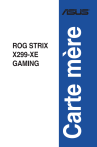
Lien public mis à jour
Le lien public vers votre chat a été mis à jour.